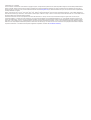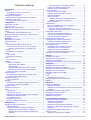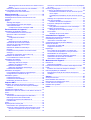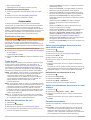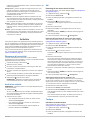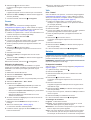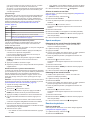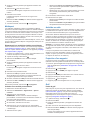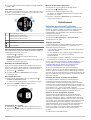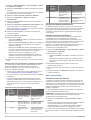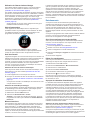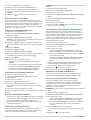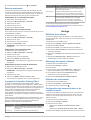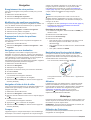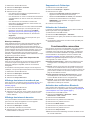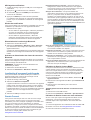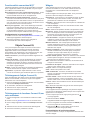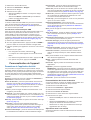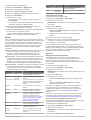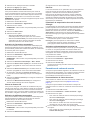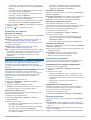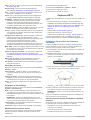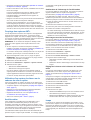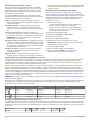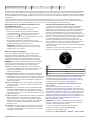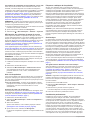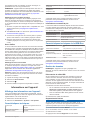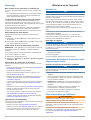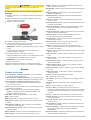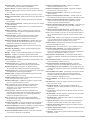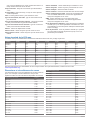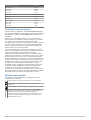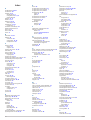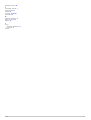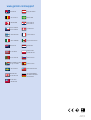Garmin tactix® Bravo Manuel utilisateur
- Catégorie
- Systèmes de navigation automobile
- Taper
- Manuel utilisateur

tactix
®
Bravo
Manuel d'utilisation

© 2016 Garmin Ltd. ou ses filiales
Tous droits réservés. Conformément aux lois relatives au copyright en vigueur, toute reproduction du présent manuel, qu'elle soit partielle ou intégrale, sans l'autorisation préalable écrite de
Garmin, est interdite. Garmin se réserve le droit de modifier ou d'améliorer ses produits et d'apporter des modifications au contenu du présent manuel sans obligation d'en avertir quelque
personne physique ou morale que ce soit. Consultez le site Web de Garmin à l'adresse www.garmin.com pour obtenir les dernières mises à jour, ainsi que des informations complémentaires
concernant l'utilisation de ce produit.
Garmin
®
, le logo Garmin, ANT+
®
, Auto Lap
®
, Auto Pause
®
, Edge
®
, tactix
®
, TracBack
®
, VIRB
®
et Virtual Partner
®
sont des marques commerciales de Garmin Ltd. ou de ses filiales, déposées aux
Etats-Unis et dans d'autres pays. Connect IQ
™
, Garmin Connect
™
, Garmin Express
™
, HRM-Run
™
, tempe
™
et Vector
™
sont des marques commerciales de Garmin Ltd. ou de ses filiales. Elles ne
peuvent être utilisées sans l'autorisation expresse de Garmin.
American Heart Association
®
est une marque déposée de l'American Heart Association, Inc. Android
™
est une marque commerciale de Google Inc. Apple
®
et Mac
®
sont des marques
commerciales d'Apple Inc., aux Etats-Unis et dans d'autres pays. La marque et les logos Bluetooth
®
sont la propriété de Bluetooth SIG, Inc., et leur utilisation par Garmin est soumise à une
licence. The Cooper Institute
®
, ainsi que les marques commerciales associées, sont la propriété de The Cooper Institute. Analyses avancées des battements du cœur par Firstbeat. Training
Stress Score
™
(TSS), Intensity Factor
™
(IF) et Normalized Power
™
(NP) sont des marques commerciales de Peaksware, LLC. Wi‑Fi
®
est une marque déposée de Wi-Fi Alliance Corporation.
Windows
®
est une marque déposée de Microsoft Corporation aux Etats-Unis et dans d'autres pays. Les autres marques et noms commerciaux sont la propriété de leurs détenteurs respectifs.
Ce produit est certifié ANT+
®
. Pour obtenir la liste des produits et applications compatibles, consultez le site www.thisisant.com/directory.

Table des matières
Introduction.....................................................................1
Boutons.......................................................................................1
Activation du mode de vision nocturne.................................. 1
Verrouillage des boutons....................................................... 1
Chargement de l'appareil............................................................ 1
Couplage de votre smartphone avec votre appareil................... 1
Assistance et mises à jour.......................................................... 1
Configuration de Garmin Express.......................................... 2
Jumpmaster.................................................................... 2
Planification d'un saut................................................................. 2
Types de saut............................................................................. 2
Saisie des informations de saut.................................................. 2
Saisie des informations de vent pour des sauts HAHO et
HALO.......................................................................................... 2
Réinitialisation des informations de vent............................... 2
Saisie des informations de vent pour un saut statique............... 2
Paramètres constants................................................................. 2
Activités.......................................................................... 3
Démarrage d'une activité............................................................ 3
Arrêt d'une activité...................................................................... 3
Ski............................................................................................... 3
Démarrage d'une séance de ski de fond............................... 3
Descente d'une piste à ski ou en surf des neiges.................. 3
Affichage des données de vos activités à ski................... 3
Tactique...................................................................................... 3
Utilisation du mode tactique................................................... 3
Course........................................................................................ 4
Prêt... Partez.......................................................................... 4
Utilisation du métronome....................................................... 4
Vélo.............................................................................................4
Prêt... Partez !........................................................................ 4
Natation...................................................................................... 4
Pratique de la natation........................................................... 4
Terminologie de la natation............................................... 4
Types de nage.................................................................. 5
Récupération pendant une séance en piscine.................. 5
Entraînements avec le journal d'entraînement.................. 5
Séance de natation en eau libre............................................ 5
Sports nautiques......................................................................... 5
Démarrage d'une activité Stand Up Paddle (SUP)................ 5
Démarrage d'une activité d'aviron..........................................5
Randonnée pédestre.................................................................. 5
Partir en randonnée............................................................... 5
Multisport.................................................................................... 6
Démarrage d'une activité de triathlon ou multisport............... 6
Création d'une activité personnalisée.................................... 6
Activités en salle......................................................................... 6
Projection d'un waypoint............................................................. 6
Golf............................................................................................. 6
Partie de golf.......................................................................... 6
Informations sur le trou.......................................................... 7
Affichage des distances jusqu'aux layups et doglegs............ 7
Utilisation de l'odomètre de golf............................................. 7
Sauvegarde du score............................................................. 7
Consultation des scores.........................................................7
Mesure de la distance parcourue.......................................... 7
Entraînement.................................................................. 7
Définition de votre profil utilisateur..............................................7
Objectifs physiques................................................................ 7
A propos des zones de fréquence cardiaque........................ 7
Définition de zones de fréquence cardiaque..................... 7
Définition des zones de fréquence cardiaque par
l'appareil............................................................................ 8
Calcul des zones de fréquence cardiaque
........................ 8
A propos des athlètes professionnels.................................... 8
Définition des zones de puissance........................................ 8
Suivi des activités....................................................................... 8
Activation du suivi des activités............................................. 8
Utilisation de l'alarme invitant à bouger................................. 9
Objectif automatique.............................................................. 9
Suivi du sommeil.................................................................... 9
Utilisation du suivi du sommeil automatique..................... 9
Utilisation du mode Ne pas déranger................................ 9
Minutes intensives................................................................. 9
Entraînements............................................................................ 9
Suivi d'un entraînement provenant du Web........................... 9
Début d'un entraînement....................................................... 9
A propos du calendrier d'entraînement.................................. 9
Utilisation de plans d'entraînement Garmin Connect........ 9
Entraînements fractionnés........................................................ 10
Création d'un entraînement fractionné................................. 10
Lancement d'un entraînement fractionné............................ 10
Arrêt d'un entraînement fractionné...................................... 10
Utilisation de Virtual Partner®.................................................. 10
Configuration d'un objectif d'entraînement............................... 10
Annulation d'un objectif d'entraînement............................... 10
Course contre une activité antérieure....................................... 10
Records personnels.................................................................. 11
Consultation de vos records personnels.............................. 11
Restauration d'un record personnel..................................... 11
Suppression d'un record personnel..................................... 11
Suppression de tous les records personnels....................... 11
A propos de la fonction Training Effect..................................... 11
Horloge.......................................................................... 11
Définition d'une alarme............................................................. 11
Démarrage du compte à rebours.............................................. 11
Utilisation du chronomètre........................................................ 11
Configuration des alarmes de lever et de coucher du soleil..... 11
Navigation..................................................................... 12
Enregistrement de votre position.............................................. 12
Modification des positions enregistrées.................................... 12
Suppression de toutes les positions enregistrées.................... 12
Navigation vers une destination............................................... 12
Navigation à l'aide de Voir & rallier........................................... 12
Compas.................................................................................... 12
Carte......................................................................................... 12
Recadrage et zoom de carte................................................12
Navigation jusqu'à votre point de départ.................................. 12
Altimètre....................................................................................12
Historique...................................................................... 12
Utilisation de l'historique........................................................... 12
Historique multisport............................................................ 13
Affichage de votre temps dans chaque zone de fréquence
cardiaque............................................................................. 13
Affichage des totaux du nombre de pas................................... 13
Affichage des totaux de données............................................. 13
Suppression de l'historique....................................................... 13
Utilisation de l'odomètre........................................................... 13
Fonctionnalités connectées........................................ 13
Activation des notifications Bluetooth....................................... 13
Affichage des notifications................................................... 14
Gestion des notifications...................................................... 14
Désactivation de la technologie Bluetooth........................... 14
Activation et désactivation des alertes de connexion
Bluetooth.............................................................................. 14
Localisation d'un appareil mobile perdu................................... 14
Garmin Connect........................................................................14
Utilisation de Garmin Connect Mobile..................................14
Table des matières i

Téléchargement manuel de données sur Garmin Connect
Mobile..............................................................................14
Utilisation de Garmin Connect sur votre ordinateur............. 14
Fonctionnalités connectées Wi‑Fi®.......................................... 15
Configuration de la connectivité Wi‑Fi................................. 15
Objets Connect IQ........................................................ 15
Téléchargement d'objets Connect IQ....................................... 15
Téléchargement de fonctions Connect IQ sur votre
ordinateur..................................................................................15
Widgets..................................................................................... 15
Affichage des widgets.......................................................... 15
Personnalisation de la série des widgets............................. 15
Télécommande VIRB........................................................... 16
Contrôle d'une caméra embarquée VIRB....................... 16
Personnalisation de l'appareil.....................................16
Paramètres de l'application Activité.......................................... 16
Personnalisation des écrans de données............................ 16
Ajout d'une carte à une activité............................................ 16
Alarmes................................................................................ 17
Configuration d'une alerte............................................... 17
Auto Lap...............................................................................17
Marquage de circuits par distance.................................. 17
Activation de la fonction Auto Pause®................................. 18
Activation de l'ascension automatique................................. 18
Vitesse et distance 3D......................................................... 18
Utilisation du défilement automatique.................................. 18
UltraTrac.............................................................................. 18
Paramètres de temporisation du mode économie
d'énergie.............................................................................. 18
Activation et désactivation de la touche Lap........................ 18
Paramètres de cadran de montre............................................. 18
Personnalisation du cadran de montre................................ 18
Paramètres des capteurs..........................................................19
Paramètres du compas........................................................ 19
Etalonnage manuel du compas...................................... 19
Définition de la référence nord........................................ 19
Paramètres de l'altimètre..................................................... 19
Etalonnage de l'altimètre barométrique.......................... 19
Paramètres du baromètre.................................................... 19
Paramètres de navigation......................................................... 19
Personnalisation des éléments cartographiques................. 19
Configuration d'un indicateur de cap................................... 19
Paramètres système................................................................. 19
Paramètres de l'heure.......................................................... 20
Paramètres du rétroéclairage.............................................. 20
Modification des unités de mesure...................................... 20
Capteurs ANT+............................................................. 20
Installation du moniteur de fréquence cardiaque...................... 20
Astuces en cas de données de fréquence cardiaque
inexactes.............................................................................. 20
Couplage des capteurs ANT+.................................................. 21
Utilisation d'un capteur de vitesse ou de cadence de vélo en
option........................................................................................ 21
Accéléromètre...........................................................................21
Amélioration de l'étalonnage de l'accéléromètre................. 21
Etalonnage manuel de l'accéléromètre................................ 21
Réglage de la vitesse et de la distance de
l'accéléromètre..................................................................... 21
tempe........................................................................................ 21
Dynamiques de course à pied.................................................. 22
Entraînement avec dynamiques de course......................... 22
Jauges de couleur et données de dynamique de course.... 22
Données sur l'équilibre de temps de contact avec le
sol
....................................................................................22
Astuces en cas de données manquantes sur les dynamiques
de course............................................................................. 23
Mesures physiologiques........................................................... 23
A propos des estimations de la VO2 max............................ 23
Consultation de l'estimation de votre VO2 max. pour la
course à pied...................................................................23
Consultation de l'estimation de votre VO2 max. pour le
vélo..................................................................................24
Affichage de vos prévisions de temps de course................ 24
Aide à la récupération.......................................................... 24
Activation de l'aide à la récupération.............................. 24
Fréquence cardiaque de récupération................................. 24
Seuil lactique........................................................................24
Test guidé visant à déterminer votre seuil lactique......... 24
Condition de performances.................................................. 24
Affichage de votre condition physique............................ 25
Score d'effort........................................................................ 25
Affichage de votre score d'effort..................................... 25
Informations sur l'appareil.......................................... 25
Affichage des informations sur l'appareil.................................. 25
Caractéristiques techniques..................................................... 25
Informations concernant la pile............................................ 25
Caractéristiques techniques de la HRM-Run........................... 25
Gestion de données................................................................. 25
Déconnexion du câble USB................................................. 25
Suppression de fichiers........................................................25
Dépannage............................................................................... 26
Mon nombre de pas quotidiens ne s'affiche pas.................. 26
Les données de température ne sont pas exactes.............. 26
Réinitialisation de votre appareil.......................................... 26
Restauration de tous les paramètres par défaut.................. 26
Optimisation de l'autonomie de la batterie........................... 26
Informations complémentaires............................................. 26
Maintenance de l'appareil............................................ 26
Entretien du.............................................................................. 26
Nettoyage de l'appareil........................................................ 26
Instructions d'entretien de la ceinture cardio-fréquencemètre
textile........................................................................................ 26
Entretien du moniteur de fréquence cardiaque.................... 26
Piles remplaçables par l'utilisateur........................................... 26
Remplacement de la pile du moniteur de fréquence
cardiaque
............................................................................. 27
Annexe.......................................................................... 27
Champs de données................................................................ 27
Notes standard de la VO2 max................................................ 30
Dimensions et circonférence des roues................................... 30
Contrat de licence du logiciel.................................................... 31
Définition des symboles............................................................ 31
Index.............................................................................. 32
ii Table des matières

Introduction
AVERTISSEMENT
Consultez le guide Informations importantes sur le produit et la
sécurité inclus dans l'emballage du produit pour prendre
connaissance des avertissements et autres informations sur le
produit.
Consultez toujours votre médecin avant de commencer ou de
modifier tout programme d'exercice physique.
Boutons
À
LIGHT
Appuyez sur ce bouton pour activer et désactiver le rétroéclai-
rage.
Maintenez ce bouton enfoncé pour mettre sous/hors tension
l'appareil ou activer le mode vision nocturne.
Á
Appuyez sur ce bouton pour démarrer ou arrêter une activité.
Appuyez sur ce bouton pour choisir une option dans le menu.
Â
BACK
Appuyez sur ce bouton pour revenir à la page précédente.
Appuyez sur ce bouton pour enregistrer un circuit ou une
période de repos au cours d'une activité.
Ã
DOWN
Appuyez sur ce bouton pour faire défiler les widgets, les
menus et les messages.
Maintenez ce bouton enfoncé pour afficher l'horloge à partir de
n'importe quelle page.
Ä
UP
Appuyez sur ce bouton pour faire défiler les widgets, les
menus et les messages.
Appuyez sur ce bouton pour ignorer un message court ou une
notification.
Maintenez ce bouton enfoncé pour afficher le menu principal.
Activation du mode de vision nocturne
Vous pouvez activer le mode vision nocturne qui réduit le
rétroéclairage pour une utilisation optimale avec des jumelles de
vision nocturne.
1
Maintenez enfoncé le bouton .
2
Sélectionnez Night Vision.
Verrouillage des boutons
Vous pouvez verrouiller les boutons pour empêcher toute
manipulation accidentelle.
1
Maintenez le bouton LIGHT enfoncé pendant deux
secondes, et sélectionnez Verrouiller l'appareil pour
verrouiller les boutons.
2
Maintenez le bouton LIGHT enfoncé pendant deux
secondes, et sélectionnez Déverrouiller l'appareil pour
déverrouiller les boutons.
Chargement de l'appareil
AVIS
Pour éviter tout risque de corrosion, nettoyez et essuyez
soigneusement les contacts et la surface environnante avant de
charger l'appareil ou de le connecter à un ordinateur. Reportez-
vous aux instructions de nettoyage de l'annexe.
L'appareil est alimenté par une batterie intégrée au lithium-ion
que vous pouvez charger à l'aide d'une prise murale standard
ou d'un port USB de votre ordinateur.
1
Branchez l'extrémité USB du câble à l'adaptateur secteur ou
au port USB d'un ordinateur.
2
Si besoin, branchez le chargeur secteur sur une prise murale
standard.
3
Pincez les bords du socle de chargement
À
pour ouvrir les
bras du socle.
4
Contacts alignés, placez l'appareil dans le socle
Á
et
relâchez les bras pour maintenir l'appareil en place.
Lorsque vous connectez l'appareil à une source
d'alimentation, l'appareil s'allume et le niveau de charge de la
batterie apparaît à l'écran.
5
Chargez complètement l'appareil.
Couplage de votre smartphone avec votre
appareil
Vous devez connecter votre appareil tactix Bravo à un
smartphone pour accéder à toutes ses fonctionnalités.
1
Rendez-vous sur garmin.com/apps, puis téléchargez
l'application Garmin Connect
™
Mobile sur votre smartphone.
2
Rapprochez votre smartphone à moins de 10 m (33 pi) de
votre appareil.
3
Sur l'appareil tactix Bravo, maintenez le bouton UP enfoncé.
4
Sélectionnez Paramètres > Bluetooth > Coupler portable.
5
Sur votre smartphone, ouvrez l'application Garmin
ConnectMobile.
6
Pour ajouter votre appareil à votre compte Garmin Connect,
sélectionnez une option :
• Si c'est le premier appareil que vous couplez avec
l'application Garmin Connect Mobile, suivez les
instructions à l'écran.
• Si vous avez déjà couplé un autre appareil avec
l'application Garmin Connect Mobile, sélectionnez
Appareils Garmin > et suivez les instructions à l'écran.
Assistance et mises à jour
Garmin Express
™
(www.garmin.com/express) vous permet
d'accéder facilement aux services suivants pour les appareils
Garmin
®
.
• Enregistrement du produit
• Manuels des produits
Introduction 1

• Mises à jour logicielles
• Téléchargement de données sur Garmin Connect
Configuration de Garmin Express
1
Connectez l'appareil à votre ordinateur à l'aide d'un câble
USB.
2
Rendez-vous sur le site www.garmin.com/express.
3
Suivez les instructions présentées à l'écran.
Jumpmaster
La fonction jumpmaster est conçue pour les parachutistes
expérimentés, et en particulier pour les parachutistes militaires.
La fonction jumpmaster est conforme aux réglementations
militaires relatives au calcul du point de largage à haute altitude
(HARP). L'appareil détecte automatiquement le moment du saut
pour entamer la navigation vers le point d'impact recherché
(DIP) à l'aide du baromètre et du compas électronique.
Planification d'un saut
AVERTISSEMENT
Jumpmaster s'adresse uniquement aux parachutistes confirmés.
Il ne doit pas être utilisé comme altimètre principal pour
parachutisme. La saisie d'informations incorrectes associées à
un saut dans Jumpmaster peut provoquer des blessures graves
voire mortelles.
1
Sélectionnez un type de saut (Types de saut, page 2).
2
Renseignez les informations de saut (Saisie des informations
de saut, page 2).
L'appareil calcule le HARP.
3
Sélectionnez GO TO HARP pour lancer la navigation vers le
HARP.
Types de saut
La fonctionnalité Jumpmaster vous permet de régler trois types
de saut : HAHO, HALO ou Statique. Les informations de
configuration complémentaires requises sont liées au type de
saut sélectionné (Saisie des informations de saut, page 2).
Pour tous les types de saut, les altitudes de saut et les altitudes
d'ouverture sont mesurées en pieds au-dessus du sol (AGL).
HAHO : haute altitude, haute ouverture. Le jumpmaster saute à
très haute altitude et ouvre le parachute à haute altitude.
Vous devez régler un DIP et une altitude de saut de
1 000 pieds minimum. Ici, l'altitude de saut est considérée
comme identique à l'altitude d'ouverture. En général, les
valeurs d'altitude de saut oscillent entre 12 000
et 24 000 pieds AGL.
HALO : haute altitude, basse ouverture. Le jumpmaster saute à
très haute altitude et ouvre le parachute à basse altitude. Les
informations requises sont identiques à celles d'un saut de
type HAHO auxquelles s'ajoute une altitude d'ouverture.
L'altitude d'ouverture ne doit pas dépasser l'altitude de saut.
En général, les valeurs d'altitude d'ouverture oscillent entre
2 000 et 6 000 pieds AGL.
Static : ici, la vitesse de vent et sa direction sont considérées
comme constantes pendant toute la durée du saut. L'altitude
de saut doit être égale à 1 000 pieds minimum.
Saisie des informations de saut
1
Sélectionnez .
2
Sélectionnez Jumpmaster.
3
Sélectionnez un type de saut (Types de saut, page 2).
4
Pour renseigner vos informations de saut, effectuez une ou
plusieurs des opérations suivantes :
• Sélectionnez DIP pour marquer un waypoint à la position
d'atterrissage voulue.
• Sélectionnez Drop Alt. pour régler l'altitude de saut (en
pieds AGL) quand le jumpmaster quitte l'appareil.
• Sélectionnez Open Alt pour régler l'altitude d'ouverture
(en pieds AGL) quand le jumpmaster ouvre le parachute.
• Sélectionnez Forward Throw pour régler la distance
horizontale parcourue (en mètres) en raison de la vitesse
de l'appareil.
• Sélectionnez Crs. to HARP pour régler la direction
parcourue (en degrés) en raison de la vitesse de
l'appareil.
• Sélectionnez Wind pour régler la vitesse du vent (en
nœuds) et sa direction (en degrés).
• Sélectionnez Constant pour affiner des informations sur
le saut prévu. Suivant le type de saut, vous pouvez
sélectionner Percent Max., Safety Factor, K-Open, K-
Freefall ou K-Static et renseigner des informations
complémentaires (Paramètres constants, page 2).
• Sélectionnez Auto to DIP pour activer automatiquement
la navigation vers le DIP après avoir sauté.
• Sélectionnez GO TO HARP pour lancer la navigation vers
le HARP.
Saisie des informations de vent pour des
sauts HAHO et HALO
1
Sélectionnez .
2
Sélectionnez Jumpmaster.
3
Sélectionnez un type de saut (Types de saut, page 2).
4
Sélectionnez Wind > Add.
5
Sélectionnez une altitude.
6
Saisissez une vitesse de vent en nœuds et sélectionnez
Terminé.
7
Saisissez une direction de vent en degrés et sélectionnez
Terminé.
La valeur de vent est ajoutée à la liste. Seules les valeurs de
vent apparaissant dans la liste sont utilisées dans les calculs.
8
Répétez les étapes 5 à 7 pour chaque altitude disponible.
Réinitialisation des informations de vent
1
Sélectionnez .
2
Sélectionnez Jumpmaster.
3
Sélectionnez HAHO ou HALO.
4
Sélectionnez Wind > Réinitialiser.
Toutes les valeurs de vent sont retirées de la liste.
Saisie des informations de vent pour un saut
statique
1
Sélectionnez .
2
Sélectionnez Jumpmaster > Static > Wind.
3
Saisissez une vitesse de vent en nœuds et sélectionnez
Terminé.
4
Saisissez une direction de vent en degrés et sélectionnez
Terminé.
Paramètres constants
Sélectionnez Jumpmaster, sélectionnez un type de saut puis
Constant.
Percent Max. : permet de régler la plage de saut de tous les
types de saut. Un paramètre inférieur à 100 % diminue la
distance de dérive par rapport au DIP et un paramètre
supérieur à 100 % augmente cette distance. Les instructeurs
plus expérimentés sont invités à utiliser des valeurs
2 Jumpmaster

inférieures et les parachutistes moins confirmés à utiliser des
valeurs supérieures.
Safety Factor : permet de régler la marge d'erreur d'un saut
(HAHO uniquement). Les facteurs de sécurité sont en
général des valeurs entières égales ou supérieures à 2 et
sont déterminés par le jumpmaster suivant les
caractéristiques du saut.
K-Freefall : permet de régler la valeur de résistance du vent
d'un parachute lors d'une chute libre, suivant la classe de
voilure du parachute (HALO uniquement). Chaque parachute
doit comporter une valeur K.
K-Open : permet de régler la valeur de résistance du vent d'un
parachute ouvert, suivant la classe de voilure du parachute
(HAHO et HALO). Chaque parachute doit comporter une
valeur K.
K-Static : permet de régler la valeur de résistance du vent d'un
parachute lors d'un saut statique, suivant la classe de voilure
du parachute (Static uniquement). Chaque parachute doit
comporter une valeur K.
Activités
Vous pouvez utiliser votre appareil pour des activités sportives,
que ce soit d'intérieur ou de plein air. Quand vous démarrez une
activité, l'appareil affiche et enregistre des données de capteur.
Vous avez la possibilité d'enregistrer des activités et de les
partager avec la communauté Garmin Connect.
Vous pouvez aussi ajouter des applications d'activité Connect
IQ
™
à votre appareil à l'aide de votre compte Garmin Connect
(Objets Connect IQ, page 15).
Démarrage d'une activité
Lorsque vous démarrez une activité, le GPS s'allume
automatiquement (si nécessaire). Lorsque vous arrêtez l'activité,
l'appareil revient au mode montre.
1
A partir de l'horloge, sélectionnez .
2
Sélectionnez une activité.
3
Si besoin, suivez les instructions à l'écran pour saisir des
informations complémentaires.
4
Si besoin, attendez que l'appareil se connecte aux capteurs
ANT+
®
.
5
Si votre activité nécessite la fonction GPS, allez dehors, et
patientez pendant l'acquisition des signaux satellites.
6
Sélectionnez pour lancer le chrono.
REMARQUE : l'appareil n'enregistre pas les données de
votre activité tant que vous n'avez pas lancé le chrono.
Arrêt d'une activité
REMARQUE : toutes les options ne sont pas disponibles pour
toutes les activités.
1
Sélectionnez .
Si vous n'enregistrez pas votre activité manuellement après
avoir arrêté l'activité, l'appareil l'enregistre automatiquement
au bout de 25 minutes.
2
Sélectionnez une option :
• Pour enregistrer l'activité et revenir au mode montre,
sélectionnez Enregistrer.
• Pour supprimer l'activité et revenir au mode montre,
sélectionnez Supprimer.
• Pour remonter le tracé jusqu'au point de départ de
l'activité, sélectionnez TracBack.
Ski
Démarrage d'une séance de ski de fond
Avant de partir skier, vous devez charger l'appareil (Chargement
de l'appareil, page 1).
1
A partir de l'horloge, sélectionnez .
2
Sélectionnez Ski de fond.
3
Sortez et patientez pendant que l'appareil recherche des
satellites.
4
Sélectionnez pour lancer le chrono.
L'historique est enregistré uniquement si le chrono est en
marche.
5
Démarrez votre activité.
6
Sélectionnez LAP pour enregistrer des tours de circuit
(facultatif).
7
Sélectionnez UP ou DOWN pour afficher d'autres pages de
données (facultatif).
8
A la fin de l'activité, sélectionnez > Enregistrer.
Descente d'une piste à ski ou en surf des neiges
Avant de partir skier ou surfer, vous devez charger l'appareil
(Chargement de l'appareil, page 1).
1
A partir de l'horloge, sélectionnez .
2
Sélectionnez Ski / Snowboard.
3
Sortez et patientez pendant que l'appareil recherche des
satellites.
4
Sélectionnez pour lancer le chrono.
L'historique est enregistré uniquement si le chrono est en
marche.
5
Démarrez votre activité.
La fonction Parcours automatique est activée par défaut.
Cette fonction enregistre automatiquement les nouvelles
descentes à ski à partir de vos mouvements. Le chrono se
met en pause lorsque vous arrêtez la descente et lorsque
vous êtes dans le télésiège. Le chrono reste en pause
pendant toute la durée de la montée.
6
Si besoin, commencez à dévaler la piste pour redémarrer le
chrono.
7
Sélectionnez UP ou DOWN pour afficher d'autres pages de
données (facultatif).
8
A la fin de l'activité, sélectionnez > Enregistrer.
Affichage des données de vos activités à ski
Votre appareil enregistre des données lorsque vous pratiquez
du ski ou du snowboard. Vous pouvez afficher ces données
depuis l'écran mis en pause ou lorsque le chrono est en marche.
1
Commencez à skier ou à pratiquer le snowboard.
2
Maintenez le bouton UP enfoncé.
3
Sélectionnez Afficher les descentes.
4
Sélectionnez UP et DOWN pour afficher les données de
votre dernière activité, de votre activité actuelle et de toutes
vos activités.
Ces données incluent le temps, la distance parcourue, la
vitesse maximale et moyenne et la descente totale.
Tactique
Utilisation du mode tactique
Avant d'activer le mode tactique, vous devez charger l'appareil
(Chargement de l'appareil, page 1).
1
A partir de l'horloge, sélectionnez .
2
Sélectionnez Tactical.
3
Sortez et patientez pendant que l'appareil recherche des
satellites.
Activités 3

4
Sélectionnez pour lancer le chrono.
L'historique est enregistré uniquement si le chrono est en
marche.
5
Démarrez votre activité.
L'appareil enregistre un tracé à mesure que vous marchez.
6
Sélectionnez UP ou DOWN pour afficher d'autres pages de
données (facultatif).
7
A la fin de l'activité, sélectionnez > Enregistrer.
Course
Prêt... Partez
Avant d'aller courir, vous devez recharger l'appareil
(Chargement de l'appareil, page 1). Avant d'utiliser un capteur
ANT+ pour votre séance, le capteur doit être couplé avec votre
appareil (Couplage des capteurs ANT+, page 21).
1
Installez vos capteurs ANT+, comme un accéléromètre ou un
moniteur de fréquence cardiaque (facultatif).
2
A partir de l'horloge, sélectionnez .
3
Sélectionnez Course.
4
Lorsque vous utilisez des capteurs ANT+ en option, patientez
pendant que l'appareil se connecte aux capteurs.
5
Sortez et patientez pendant que l'appareil recherche des
satellites.
6
Sélectionnez pour lancer le chrono.
L'historique est enregistré uniquement si le chrono est en
marche.
7
Démarrez votre activité.
8
Sélectionnez LAP pour enregistrer des tours de circuit
(facultatif) .
9
Sélectionnez UP ou DOWN pour afficher d'autres pages de
données (facultatif).
10
A la fin de l'activité, sélectionnez > Enregistrer.
Utilisation du métronome
La fonction de métronome émet des tonalités à un rythme
régulier pour vous aider à améliorer vos performances en vous
entraînant à une cadence plus rapide, plus lente ou plus
constante.
1
Maintenez le bouton UP enfoncé.
2
Sélectionnez Paramètres > Applications.
3
Sélectionnez une activité.
REMARQUE : cette fonction n'est pas disponible pour toutes
les activités.
4
Sélectionnez Métronome > Etat > Activé.
5
Sélectionnez une option :
• Sélectionnez Battements par minute pour saisir une
valeur basée sur la cadence que vous souhaitez
respecter.
• Sélectionnez Fréquence des alarmes pour personnaliser
la fréquence des battements.
• Sélectionnez Sons pour personnaliser le son et la
vibration du métronome.
6
Si besoin, sélectionnez Aperçu pour écouter la fonction de
métronome avant de courir.
7
Maintenez la touche DOWN enfoncée pour revenir à
l'horloge.
8
Allez vous entraîner (Prêt... Partez, page 4).
Le métronome démarre automatiquement.
9
Pendant la séance, appuyez sur UP ou DOWN pour voir
l'écran du métronome.
10
Si besoin, maintenez le bouton UP enfoncé pour modifier les
paramètres de métronome.
Vélo
Prêt... Partez !
Avant de débuter votre parcours, vous devez charger l'appareil
(Chargement de l'appareil, page 1). Avant d'utiliser un capteur
ANT+ pour votre séance, le capteur doit être couplé avec votre
appareil (Couplage des capteurs ANT+, page 21).
1
Couplez vos capteurs ANT+, un moniteur de fréquence
cardiaque, un capteur de vitesse ou un capteur de cadence
par exemple (facultatif).
2
A partir de l'horloge, sélectionnez .
3
Sélectionnez Vélo.
4
Lorsque vous utilisez des capteurs ANT+ en option, patientez
pendant que l'appareil se connecte aux capteurs.
5
Sortez et patientez pendant que l'appareil recherche des
satellites.
6
Sélectionnez pour lancer le chrono.
L'historique est enregistré uniquement si le chrono est en
marche.
7
Démarrez votre activité.
8
Sélectionnez UP ou DOWN pour afficher d'autres pages de
données (facultatif).
9
A la fin de l'activité, sélectionnez > Enregistrer.
Natation
AVIS
L'appareil est conçu pour la natation en surface. Pratiquer la
plongée sous-marine avec l'appareil risquerait d'endommager le
produit et annulerait la garantie.
REMARQUE : l'appareil ne peut pas enregistrer les données de
fréquence cardiaque lors de la nage.
Pratique de la natation
Avant de nager, vous devez charger l'appareil (Chargement de
l'appareil, page 1).
1
A partir de l'horloge, sélectionnez .
2
Sélectionnez En piscine.
3
Sélectionnez la taille de la piscine ou saisissez une taille
personnalisée.
4
Sélectionnez pour lancer le chrono.
L'historique est enregistré uniquement si le chrono est en
marche.
5
Démarrez votre activité.
L'appareil enregistre automatiquement vos longueurs et les
intervalles de nage.
6
Sélectionnez UP ou DOWN pour afficher d'autres pages de
données (facultatif).
7
Lorsque vous vous reposez, sélectionnez LAP pour mettre le
chrono en pause.
8
Sélectionnez LAP pour redémarrer le chrono.
9
A la fin de l'activité, sélectionnez > Enregistrer.
Terminologie de la natation
Longueur : un aller dans le bassin.
Intervalle : une ou plusieurs longueurs à la suite. Un nouvel
intervalle débute après une phase de repos.
Mouvement : un mouvement correspond à un cycle complet du
bras sur lequel vous portez l'appareil.
Swolf : votre score Swolf est la somme du temps et du nombre
de mouvements qu'il vous faut pour effectuer une longueur.
Par exemple, 30 secondes et 15 mouvements correspondent
4 Activités

à un score Swolf de 45. Pour la nage en mer, lac ou rivière
(eau libre), le swolf est calculé sur une distance de
25 mètres. Le score Swolf permet de mesurer l'efficacité de
la nage et, comme au golf, plus votre score est faible, plus
vous êtes performant.
Types de nage
L'identification du type de nage est uniquement disponible pour
la natation en piscine. Votre type de nage est identifié à la fin
d'une longueur. Les types de nage, ou styles, apparaissent
lorsque vous affichez l'historique des intervalles. Vous pouvez
également sélectionner le type de nage dans un champ de
données personnalisé (Personnalisation des écrans de
données, page 16).
Libre Nage libre
Dos Dos
Brasse Brasse
Papillon Papillon
Mixte Plusieurs types de nages dans un même intervalle
Exercices Utilisé avec l'enregistrement des exercices (Entraînements
avec le journal d'entraînement, page 5)
Récupération pendant une séance en piscine
L'écran de récupération par défaut affiche deux calculs des
temps de repos. Il affiche aussi le temps et la distance du
dernier intervalle terminé.
REMARQUE : les données de natation ne sont pas enregistrées
pendant une phase de récupération.
1
Pendant votre activité de natation, appuyez sur LAP pour
commencer une phase de récupération.
L'écran inverse l'affichage (texte blanc sur fond noir) et
l'écran de récupération apparaît.
2
Pendant une phase de récupération, appuyez sur UP ou
DOWN pour afficher les autres écrans de données
(facultatif).
3
Appuyez sur LAP et continuez à nager.
4
Répétez la procédure pour chaque intervalle de récupération
supplémentaire.
Entraînements avec le journal d'entraînement
La fonction de journal d'entraînement est uniquement disponible
pour la natation en piscine. Vous pouvez utiliser le paramètre de
journal d'entraînement pour enregistrer manuellement les
séances de battements de jambes, la nage à un bras ou tout
autre type de nage autre que l'un des quatre types de nage
principaux.
ASTUCE : vous pouvez personnaliser les écrans de données et
les champs de données de votre activité de natation en piscine
(Personnalisation des écrans de données, page 16).
1
A partir de l'horloge, sélectionnez .
2
Sélectionnez En piscine.
3
Appuyez sur pour lancer le chrono.
4
Au cours de votre séance de piscine, appuyez sur UP ou
DOWN pour afficher l'écran de journal d'entraînement.
5
Appuyez sur LAP pour démarrer le chrono d'entraînement.
6
Une fois l'intervalle d'entraînement terminé, appuyez sur
LAP.
Le chrono d'entraînement s'arrête, mais celui de l'activité
continue à enregistrer l'intégralité de la séance de natation.
7
Sélectionnez la distance de l'entraînement terminé.
Les incréments de distance sont basés sur la taille du bassin
sélectionnée pour le profil d'activité.
8
Sélectionnez une option :
• Pour débuter un autre intervalle d'entraînement, appuyez
sur LAP.
• Pour débuter un intervalle de natation, appuyez sur UP ou
DOWN et revenez aux écrans d'entraînement de natation.
9
A la fin de l'activité, sélectionnez > Enregistrer.
Séance de natation en eau libre
Avant de nager, vous devez charger l'appareil (Chargement de
l'appareil, page 1).
1
A partir de l'horloge, sélectionnez .
2
Sélectionnez En eau libre.
3
Sortez et patientez pendant que l'appareil recherche des
satellites.
4
Sélectionnez pour lancer le chrono.
L'historique est enregistré uniquement si le chrono est en
marche.
5
Démarrez votre activité.
6
Sélectionnez LAP pour enregistrer un intervalle (facultatif).
7
Sélectionnez UP ou DOWN pour afficher d'autres pages de
données (facultatif).
8
A la fin de l'activité, sélectionnez > Enregistrer.
Sports nautiques
Démarrage d'une activité Stand Up Paddle (SUP)
1
Installez votre capteur ANT+, comme un moniteur de
fréquence cardiaque (facultatif).
2
A partir de l'horloge, sélectionnez .
3
Appuyez sur SUP.
4
Lorsque vous utilisez des capteurs ANT+ en option, patientez
pendant que l'appareil se connecte aux capteurs.
5
Sortez et patientez pendant que l'appareil recherche des
satellites.
6
Sélectionnez pour lancer le chrono.
L'historique est enregistré uniquement si le chrono est en
marche.
7
Démarrez votre activité.
8
Sélectionnez UP ou DOWN pour afficher d'autres pages de
données (facultatif).
9
A la fin de l'activité, sélectionnez > Enregistrer.
Démarrage d'une activité d'aviron
1
Installez votre capteur ANT+, comme un moniteur de
fréquence cardiaque (facultatif).
2
A partir de l'horloge, sélectionnez .
3
Sélectionnez Aviron.
4
Lorsque vous utilisez des capteurs ANT+ en option, patientez
pendant que l'appareil se connecte aux capteurs.
5
Sortez et patientez pendant que l'appareil recherche des
satellites.
6
Sélectionnez pour lancer le chrono.
L'historique est enregistré uniquement si le chrono est en
marche.
7
Démarrez votre activité.
8
Sélectionnez UP ou DOWN pour afficher d'autres pages de
données (facultatif).
9
A la fin de l'activité, sélectionnez > Enregistrer.
Randonnée pédestre
Partir en randonnée
Avant de partir en randonnée, vous devez charger l'appareil
(Chargement de l'appareil, page 1).
1
A partir de l'horloge, sélectionnez .
2
Sélectionnez Randonnée.
Activités 5

3
Sortez et patientez pendant que l'appareil recherche des
satellites.
4
Sélectionnez pour lancer le chrono.
L'historique est enregistré uniquement si le chrono est en
marche.
5
Démarrez votre activité.
L'appareil enregistre un tracé tout au long de votre
progression.
6
Sélectionnez UP ou DOWN pour afficher d'autres pages de
données (facultatif).
7
A la fin de l'activité, sélectionnez > Enregistrer.
Multisport
Les triathlètes, biathlètes et autres compétiteurs multisport
apprécieront l'activité multisport. Pendant une activité multisport,
vous pouvez passer d'une activité à une autre tout en continuant
de visionner vos durée et distance totales. Par exemple, vous
pouvez passer du vélo à la course à pied et afficher vos durée
et distance totales pour la séance de vélo et de course à pied
tout au long de l'activité multisport.
Vous pouvez personnaliser une activité multisport, ou bien, vous
pouvez utiliser l'activité multisport configurée par défaut pour un
triathlon standard.
Démarrage d'une activité de triathlon ou multisport
Avant de commencer une activité, vous devez charger l'appareil
(Chargement de l'appareil, page 1). Avant d'utiliser un capteur
ANT+, le capteur doit être couplé avec votre appareil (Couplage
des capteurs ANT+, page 21).
1
Couplez vos capteurs ANT+, comme un accéléromètre ou un
moniteur de fréquence cardiaque (facultatif).
2
A partir de l'horloge, sélectionnez .
3
Sélectionnez Triathlon ou une activité multisport
personnalisée.
4
Sortez et patientez pendant que l'appareil recherche des
satellites.
5
Sélectionnez pour lancer le chrono.
L'historique est enregistré uniquement si le chrono est en
marche.
6
Démarrez votre première activité.
7
Sélectionnez LAP pour passer à l'activité suivante.
Si les transitions sont activées, le temps de transition est
enregistré séparément des temps d'activité.
8
Si besoin, sélectionnez LAP pour démarrer l'activité suivante.
9
Sélectionnez UP ou DOWN pour afficher d'autres pages de
données (facultatif).
10
A la fin de l'activité, sélectionnez > Enregistrer.
Création d'une activité personnalisée
1
Maintenez le bouton UP enfoncé.
2
Sélectionnez Paramètres > Applications > Ajouter
nouveau.
3
Sélectionnez un type d'activité.
REMARQUE : si vous créez une activité multisport
personnalisée, vous êtes invité à choisir deux activités ou
plus et à inclure des transitions.
4
Si nécessaire, sélectionnez une couleur de nuance.
5
Si nécessaire, sélectionnez une icône.
6
Sélectionnez un nom ou entrez un nom personnalisé.
Les noms d'activité en double incluent un numéro, comme
« Triathlon(2) ».
7
Sélectionnez une option :
• Sélectionnez Utiliser les paramètres par défaut pour
créer votre activité personnalisée à partir des paramètres
système par défaut.
• Sélectionnez une copie d'une activité existante pour créer
votre activité personnalisée à partir d'une activité
enregistrée.
8
Si nécessaire, sélectionnez le mode GPS.
9
Sélectionnez une option :
• Sélectionnez Terminé pour enregistrer et utiliser l'activité
personnalisée.
• Sélectionnez Modifier les paramètres pour personnaliser
des paramètres d'activité spécifiques.
Activités en salle
L'appareil tactix Bravo convient à une utilisation en salle, comme
un entraînement sur tapis de course ou sur vélo d'appartement.
La fonction GPS est désactivée pour ce type d'activités.
Si la fonction GPS est désactivée lorsque vous courez ou
marchez, la vitesse, la distance et la cadence sont calculées à
l'aide de l'accéléromètre intégré à l'appareil. L'étalonnage de
l'accéléromètre est automatique. La précision des données de
vitesse, de distance et de cadence augmente après quelques
parcours effectués en extérieur à l'aide du GPS.
ASTUCE : si vous tenez la barre du tapis de course, la précision
de l'appareil sera réduite. Vous pouvez utiliser un accéléromètre
en option pour enregistrer votre allure, votre distance et votre
cadence.
Lorsque vous pédalez avec le GPS éteint, la vitesse et la
distance ne sont pas disponibles, sauf si vous possédez un
capteur en option qui envoie ces données à l'appareil (comme
un capteur de vitesse ou de cadence).
Projection d'un waypoint
Vous pouvez créer une position en projetant la distance et le
relèvement de votre position actuelle vers une nouvelle position.
1
Si besoin, ajoutez l'application de projection du waypoint à la
liste des applications (Paramètres de l'application Activité,
page 16).
2
Sélectionnez > Project Wpt..
3
Appuyez sur UP ou DOWN pour régler le cap suivi.
4
Sélectionnez .
5
Appuyez sur DOWN pour sélectionner une unité de mesure.
6
Appuyez sur UP pour saisir la distance.
7
Appuyez sur pour enregistrer.
Le waypoint projeté est enregistré avec un nom par défaut.
Golf
Partie de golf
Avant de jouer un parcours pour la première fois, vous devez le
télécharger à partir de l'application Garmin Connect Mobile
(Garmin Connect, page 14). Les parcours téléchargés depuis
l'application Garmin Connect Mobile sont mis à jour
automatiquement. Avant de jouer au golf, vous devez charger
l'appareil (Chargement de l'appareil, page 1).
1
A partir de l'horloge, sélectionnez .
2
Sélectionnez Golf.
3
Sortez et patientez pendant que l'appareil recherche des
satellites.
4
Faites votre choix dans la liste des parcours disponibles.
5
Sélectionnez UP ou DOWN pour afficher d'autres pages de
données (facultatif).
Lorsque vous passez au trou suivant, l'appareil effectue la
transition automatiquement.
6 Activités

6
Une fois votre activité terminée, sélectionnez > Terminer
partie > Oui.
Informations sur le trou
étant donné que l'emplacement du trou varie, l'appareil calcule
la distance jusqu'au début, au milieu et au fond du green, mais
pas jusqu'à l'emplacement du trou.
À
Numéro du trou en cours
Á
Distance jusqu'au fond du green
Â
Distance jusqu'au milieu du green
Ã
Distance jusqu'au début du green
Ä
Par pour le trou
Trou suivant
Trou précédent
Affichage des distances jusqu'aux layups et doglegs
Vous pouvez afficher la liste des distances jusqu'aux layups et
doglegs pour les trous de par 4 ou 5.
Sélectionnez > Layups.
Chaque layup et la distance jusqu'à chaque layup
apparaissent à l'écran.
REMARQUE : les distances sont effacées de la liste au fur et
à mesure que vous les parcourez.
Utilisation de l'odomètre de golf
Vous pouvez utiliser l'odomètre pour enregistrer le temps, la
distance et le nombre de pas effectués. L'odomètre débute et
s'arrête automatiquement au départ ou à la fin d'une partie.
1
Appuyez sur > Odomètre.
2
Si besoin, sélectionnez Réinitialiser pour remettre
l'odomètre à zéro.
Sauvegarde du score
1
Depuis l'écran d'informations du trou, sélectionnez >
Commencer attribution score.
La carte de score apparaît lorsque vous êtes sur le green.
2
Sélectionnez DOWN ou UP pour régler le score.
Votre score total
À
est mis à jour.
Consultation des scores
1
Sélectionnez > Carte de score et sélectionnez un trou.
2
Sélectionnez DOWN ou UP pour modifier le score pour ce
trou.
Mesure de la distance parcourue
1
Exécutez un coup et regardez où la balle atterrit.
2
Appuyez sur > Mesurer coup.
3
Marchez ou conduisez jusqu'à votre balle.
La distance se réinitialise automatiquement lorsque vous
passez au trou suivant.
4
Si besoin, sélectionnez Réinitialiser pour réinitialiser la
distance à tout moment.
Entraînement
Définition de votre profil utilisateur
Vous pouvez mettre à jour vos informations comme le sexe,
l'année de naissance, la taille, le poids et les paramètres de
zone de fréquence cardiaque et de zone de puissance.
L'appareil utilise ces informations pour calculer des données
d'entraînement précises.
1
Maintenez le bouton UP enfoncé.
2
Sélectionnez Mes statistiques > Profil utilisateur.
3
Sélectionnez une option.
Objectifs physiques
La connaissance de vos plages cardiaques peut vous aider à
mesurer et à améliorer votre forme en comprenant et en
appliquant les principes suivants.
• Votre fréquence cardiaque permet de mesurer l'intensité de
l'effort avec fiabilité.
• En vous entraînant dans certaines plages cardiaques, vous
pourrez améliorer vos capacité et résistance
cardiovasculaires.
• En connaissant vos plages cardiaques, vous pouvez éviter le
surentraînement et diminuer le risque de blessure.
Si vous connaissez votre fréquence cardiaque maximum, vous
pouvez utiliser le tableau (Calcul des zones de fréquence
cardiaque, page 8) pour déterminer la meilleure plage
cardiaque correspondant à vos objectifs sportifs.
Si vous ne connaissez pas votre fréquence cardiaque
maximum, utilisez l'un des calculateurs disponibles sur Internet.
Certains centres de remise en forme et salles de sport peuvent
proposer un test mesurant la fréquence cardiaque maximum. La
fréquence cardiaque maximum par défaut correspond au chiffre
220 moins votre âge.
A propos des zones de fréquence cardiaque
De nombreux athlètes utilisent les zones de fréquence
cardiaque pour mesurer et augmenter leur résistance
cardiovasculaire et améliorer leur forme physique. Une plage
cardiaque est un intervalle défini de battements par minute. Les
cinq zones de fréquence cardiaque couramment acceptées sont
numérotées de 1 à 5, selon une intensité croissante.
Généralement, les plages cardiaques sont calculées en fonction
de pourcentages de votre fréquence cardiaque maximum.
Définition de zones de fréquence cardiaque
L'appareil utilise les informations de votre profil utilisateur
saisies lors du réglage initial pour déterminer vos zones de
fréquence cardiaque par défaut. L'appareil propose des zones
de fréquence cardiaque distinctes pour la course à pied, le vélo
et la natation. Pour obtenir les données les plus précises sur les
calories pendant votre activité, définissez votre fréquence
cardiaque maximale. Vous pouvez aussi saisir manuellement
chaque zone de fréquence cardiaque et votre fréquence
cardiaque au repos. Vous pouvez ajuster manuellement vos
zones sur l'appareil ou à l'aide de votre compte Garmin
Connect.
1
Maintenez le bouton UP enfoncé.
Entraînement 7

2
Sélectionnez Mes statistiques > Profil utilisateur > Zones
de fréquence cardiaque.
3
Sélectionnez Par défaut pour afficher les valeurs par défaut
(facultatif).
Les valeurs par défaut peuvent être appliquées aux activités
de course à pied, de vélo et de natation.
4
Sélectionnez Course à pied, Cyclisme ou Natation.
5
Sélectionnez Préférence > Régler sur valeurs
personnalisées.
6
Sélectionnez FC maximale, puis entrez votre fréquence
cardiaque maximale.
7
Sélectionnez Fréquence cardiaque au seuil lactique, puis
entrez votre fréquence cardiaque au seuil lactique.
Vous pouvez effectuer un test guidé pour estimer votre seuil
lactique (Seuil lactique, page 24).
8
Sélectionnez FC au repos, puis entrez votre fréquence
cardiaque au repos.
9
Sélectionnez Zones > A partir de.
10
Sélectionnez une option :
• Sélectionnez BPM pour afficher et modifier les zones en
battements par minute.
• Sélectionnez % FC maximale pour afficher et modifier les
zones sous forme de pourcentage de votre fréquence
cardiaque maximale.
• Sélectionnez % RFC pour afficher et modifier les zones
sous forme de pourcentage de votre réserve de fréquence
cardiaque (différence entre la fréquence cardiaque
maximale et la fréquence cardiaque au repos).
• Sélectionnez % FC au seuil lactique pour afficher et
modifier les zones sous forme de pourcentage de votre
fréquence cardiaque au seuil lactique.
11
Sélectionnez une zone, puis entrez une valeur pour chaque
zone.
Définition des zones de fréquence cardiaque par l'appareil
Les paramètres par défaut laissent l'appareil détecter votre
fréquence cardiaque maximale et définir vos zones de
fréquence cardiaque sous forme de pourcentage de votre
fréquence cardiaque maximale.
• Assurez que les paramètres de votre profil utilisateur sont
corrects (Définition de votre profil utilisateur, page 7).
• Courez souvent avec votre moniteur de fréquence cardiaque
compatible.
• Testez quelques programmes d'entraînement de votre
fréquence cardiaque dans votre compte Garmin Connect.
• Affichez les tendances de votre fréquence cardiaque et vos
temps dans les zones à l'aide de votre compte Garmin
Connect.
Calcul des zones de fréquence cardiaque
Zone % de la
fréquence
cardiaque
maximum
Effort perçu Avantages
1 50 à 60 % Allure tranquille et
détendue, respiration
rythmée
Entraînement cardio-
vasculaire de niveau
débutant, réduit le
stress
2 60 à 70 % Allure confortable,
respiration légèrement
plus profonde, conver-
sation possible
Entraînement cardio-
vasculaire de base,
récupération rapide
3 70 à 80 % Allure modérée,
conversation moins
aisée
Capacité cardiovascu-
laire améliorée, entraî-
nement cardiovascu-
laire optimal
Zone % de la
fréquence
cardiaque
maximum
Effort perçu Avantages
4 80 à 90 % Allure rapide et
légèrement inconfor-
table, respiration
profonde
Capacité et seuil anaé-
robiques améliorés,
vitesse augmentée
5 90 à 100 % Sprint, effort ne
pouvant être soutenu
pendant longtemps,
respiration difficile
Endurance
anaérobique et
musculaire, puissance
augmentée
A propos des athlètes professionnels
Un athlète professionnel est une personne qui s'entraîne de
façon intense depuis plusieurs années (à l'exception de petites
interruptions dues à des blessures) et qui a une fréquence
cardiaque au repos inférieure ou égale à 60 battements par
minute (bpm).
Définition des zones de puissance
Les valeurs de ces zones sont des valeurs par défaut qui ne
correspondent pas nécessairement à vos aptitudes
personnelles. Si vous connaissez votre seuil fonctionnel de
puissance (valeur FTP), vous pouvez l'entrer et permettre ainsi
au logiciel de calculer automatiquement vos zones de
puissance. Vous pouvez ajuster manuellement vos zones sur
l'appareil ou à l'aide de votre compte Garmin Connect.
1
Maintenez le bouton UP enfoncé.
2
Sélectionnez Mes statistiques > Profil utilisateur > Zones
de puissance > A partir de.
3
Sélectionnez une option :
• Sélectionnez Watts pour afficher et modifier les zones en
watts.
• Sélectionnez % FTP pour afficher et modifier les zones
sous forme de pourcentage de votre seuil fonctionnel de
puissance.
4
Sélectionnez FTP et entrez la valeur de votre seuil
fonctionnel de puissance.
5
Sélectionnez une zone, puis entrez une valeur pour chaque
zone.
6
Si besoin, sélectionnez Minimum et saisissez une valeur de
puissance minimum.
Suivi des activités
Activation du suivi des activités
La fonction de suivi des activités enregistre le nombre de pas
quotidiens, la distance parcourue, les minutes d'intensité, les
étages gravis, les calories brûlées et les statistiques de sommeil
pour chaque journée enregistrée. Les calories brûlées tiennent
compte du métabolisme de base et des calories liées à la
dépense énergétique.
Le suivi des activités peut être activé pendant la configuration
initiale de l'appareil ou ultérieurement.
REMARQUE : l'activation du suivi des activités peut diminuer la
durée d'autonomie de la batterie entre chaque recharge.
1
Maintenez le bouton UP enfoncé.
2
Sélectionnez Paramètres > Suivi des activités > Etat >
Activé.
Votre nombre de pas s'affiche uniquement dès que l'appareil
recherche des satellites et que l'heure est réglée
automatiquement. Pour rechercher des signaux satellites,
l'appareil doit disposer d'une vue dégagée sur le ciel.
Le nombre total de pas durant la journée apparaît sur un widget
de suivi des activités. Le nombre de pas est régulièrement mis à
jour.
8 Entraînement

Utilisation de l'alarme invitant à bouger
Pour utiliser l'alarme invitant à bouger, vous devez d'abord
activer le suivi des activités et l'alarme invitant à bouger
(Activation du suivi des activités, page 8).
Une position assise pendant des périodes de temps prolongées
peut avoir une mauvaise influence sur le métabolisme. L'alarme
invitant à bouger est là pour vous aider à rester actif. Après une
heure d'inactivité, le message Bougez ! et la barre rouge
apparaissent. L'appareil émet également un signal sonore ou
vibre si les tonalités audibles sont activées (Paramètres
système, page 19).
Sortez marcher un peu (au moins quelques minutes) pour
réinitialiser l'alarme invitant à bouger.
Objectif automatique
Votre appareil crée automatiquement un objectif de pas
quotidiens suivant vos précédents niveaux d'activité. Au fil de
vos déplacements dans la journée, l'appareil affiche votre
progression par rapport à cet objectif quotidien
À
.
Si vous ne souhaitez pas utiliser la fonction d'objectif
automatique, vous pouvez définir un objectif personnalisé en
nombre de pas à l'aide de votre compte Garmin Connect.
Suivi du sommeil
L'appareil enregistre vos mouvements lorsque vous dormez. Les
statistiques de sommeil comportent le nombre total d'heures de
sommeil, les niveaux de sommeil et les mouvements en
sommeil. Vous pouvez régler vos heures de sommeil habituelles
dans les paramètres utilisateur de votre compte Garmin
Connect. Vous pourrez consulter vos statistiques de sommeil
sur votre compte Garmin Connect .
Utilisation du suivi du sommeil automatique
Avant de pouvoir utiliser le suivi du sommeil automatique, vous
devez activer le suivi des activités (Activation du suivi des
activités, page 8).
1
Portez l'appareil sur vous lorsque vous dormez.
2
Envoyez vos données de suivi du sommeil sur le site Garmin
Connect (Utilisation de Garmin Connect sur votre ordinateur,
page 14).
Vous pourrez consulter vos statistiques de sommeil sur votre
compte Garmin Connect.
Utilisation du mode Ne pas déranger
Vous pouvez utiliser le mode Ne pas déranger pour désactiver
le rétroéclairage et les alertes vibration, par exemple quand
vous dormez ou que vous regardez un film.
1
Maintenez le bouton LIGHT enfoncé.
2
Sélectionnez Do Not Disturb > Activé.
ASTUCE : pour quitter le mode Ne pas déranger, appuyez
longuement sur LIGHT, puis sélectionnez Do Not Disturb >
Désactivé.
Minutes intensives
Pour améliorer votre état de santé, des organismes tels que le
U.S. Centers for Disease Control and Prevention, la American
Heart Association
®
, et l'OMS (Organisation mondiale de la
Santé) recommandent de pratiquer 150 minutes par semaine
d'activité physique d'intensité modérée, comme la marche
rapide, ou 75 minutes par semaine d'activité physique d'intensité
soutenue, comme la course à pied.
L'appareil surveille l'intensité de votre activité et note le temps
que vous passez à faire des activités d'intensité modérée à
élevée (données de fréquence cardiaque requises pour
quantifier le niveau d'intensité). Vous pouvez travailler à votre
objectif de minutes d'activités intensive en vous consacrant au
minimum à 10 minutes consécutives d'activité modérée à
intensive. L'appareil additionne les minutes d'activité modérée et
d'activité intensive. Le nombre de minutes intensives est doublé
lors de l'addition.
Entraînements
Vous pouvez créer des entraînements personnalisés qui
englobent des objectifs pour chaque étape d'entraînement et
pour des valeurs variables de distance, temps et calories. Vous
pouvez créer des entraînements avec Garmin Connect ou
sélectionner un plan d'entraînement contenant des séances
intégrées depuis Garmin Connect puis les transférer sur votre
appareil.
Vous pouvez programmer des entraînements à l'aide de Garmin
Connect. Vous pouvez programmer des entraînements à
l'avance et les enregistrer sur votre appareil.
Suivi d'un entraînement provenant du Web
Avant de pouvoir télécharger un entraînement depuis Garmin
Connect, vous devez disposer d'un compte Garmin Connect
(Garmin Connect, page 14).
1
Connectez l'appareil à votre ordinateur.
2
Rendez-vous sur le site www.garminconnect.com.
3
Créez et enregistrez un nouvel entraînement.
4
Sélectionnez Envoyer à l'appareil et suivez les instructions
à l'écran.
5
Déconnectez l'appareil.
Début d'un entraînement
Avant de pouvoir débuter un entraînement, vous devez en
télécharger un depuis votre compte Garmin Connect.
1
Maintenez le bouton UP enfoncé.
2
Sélectionnez Entraînement > Mes entraînements.
3
Sélectionnez un entraînement.
4
Sélectionnez Faire entraînement.
5
Si nécessaire, sélectionnez un type d'activité.
6
Sélectionnez pour lancer le chrono.
Une fois que vous commencez un entraînement, l'appareil
affiche chaque étape de l'entraînement, l'objectif (facultatif) et
les données en cours.
A propos du calendrier d'entraînement
Le calendrier d'entraînement disponible dans votre appareil
complète celui que vous avez configuré dans Garmin Connect.
Une fois que vous avez ajouté plusieurs entraînements au
calendrier de Garmin Connect, vous pouvez les envoyer sur
votre appareil. Tous les entraînements programmés et envoyés
sur votre appareil apparaissent dans la liste du calendrier
d'entraînement et sont classés par ordre chronologique. Quand
vous sélectionnez un jour dans le calendrier d'entraînement,
vous pouvez voir ou effectuer l'entraînement correspondant.
L'entraînement programmé reste dans votre appareil, que vous
l'ayez effectué ou non. Quand vous envoyez des entraînements
programmés depuis Garmin Connect, ils remplacent le
calendrier d'entraînement existant.
Utilisation de plans d'entraînement Garmin Connect
Avant de pouvoir télécharger et utiliser un plan d'entraînement
depuis Garmin Connect, vous devez disposer d'un compte
Garmin Connect (Garmin Connect, page 14).
Vous pouvez explorer Garmin Connect pour rechercher un plan
d'entraînement, programmer des entraînements et des parcours
et télécharger le plan de votre choix sur votre appareil.
Entraînement 9

1
Connectez l'appareil à votre ordinateur.
2
Rendez-vous sur le site www.garminconnect.com.
3
Sélectionnez et programmez un plan d'entraînement.
4
Prenez connaissance du plan d'entraînement dans votre
calendrier.
5
Sélectionnez et suivez les instructions à l'écran.
Entraînements fractionnés
Vous pouvez créer des entraînements fractionnés en vous
basant sur la distance ou le temps. L'appareil enregistre votre
entraînement fractionné personnalisé jusqu'à la création d'un
nouvel entraînement fractionné. Vous pouvez utiliser des
intervalles ouverts pour suivre des entraînements et lorsque
vous courez une distance connue.
Création d'un entraînement fractionné
1
Maintenez le bouton UP enfoncé.
2
Sélectionnez Entraînement > Intervalles > Modifier >
Intervalle > Type.
3
Sélectionnez Distance, Heure ou Ouvert.
ASTUCE : vous pouvez créer un intervalle ouvert (sans fin)
en sélectionnant l'option Ouvert.
4
Sélectionnez Durée, saisissez une valeur de distance ou
d'intervalle de temps pour l'entraînement, puis sélectionnez
.
5
Appuyez sur BACK.
6
Sélectionnez Repos > Type.
7
Sélectionnez Distance, Heure ou Ouvert.
8
Si besoin, saisissez une valeur de distance ou de temps pour
l'intervalle de récupération, puis sélectionnez .
9
Appuyez sur BACK.
10
Sélectionnez une ou plusieurs options :
• Pour régler le nombre de répétitions, sélectionnez
Répéter.
• Pour ajouter un intervalle d'échauffement ouvert à votre
entraînement, sélectionnez Echauffement > Activé.
• Pour ajouter un intervalle d'étirement ouvert à votre
entraînement, sélectionnez Etirements > Activé.
Lancement d'un entraînement fractionné
1
Maintenez le bouton UP enfoncé.
2
Sélectionnez Entraînement > Intervalles > Faire
entraînement.
3
Sélectionnez une activité.
4
Sélectionnez pour lancer le chrono.
5
Quand votre entraînement fractionné comporte un
échauffement, appuyez sur LAP pour débuter le premier
intervalle.
6
Suivez les instructions présentées à l'écran.
Une fois que vous avez terminé tous les intervalles, un message
s'affiche.
Arrêt d'un entraînement fractionné
• A tout moment, appuyez sur LAP pour terminer un intervalle.
• A tout moment, appuyez sur pour arrêter le chronomètre.
• Si vous avez ajouté un temps d'étirements à votre
entraînement fractionné, appuyez sur LAP pour terminer
l'entraînement fractionné.
Utilisation de Virtual Partner
®
Votre Virtual Partner est un outil d'entraînement conçu pour
vous aider à atteindre vos objectifs. Vous pouvez définir une
allure pour votre Virtual Partner et tenter de l'égaler.
REMARQUE : cette fonction n'est pas disponible pour toutes les
activités.
1
Maintenez le bouton UP enfoncé.
2
Sélectionnez Paramètres > Applications.
3
Sélectionnez une activité.
4
Sélectionnez Ecrans de données > Virtual Partner > Etat >
Activé.
5
Sélectionnez Définir allure ou Définir vitesse.
6
Saisissez une valeur.
7
Commencez votre activité.
8
Appuyez sur UP ou DOWN pour accéder à l'écran Virtual
Partner et voir qui est en tête.
Configuration d'un objectif d'entraînement
L'objectif d'entraînement fonctionne conjointement avec la
fonction Virtual Partner. Vous pouvez ainsi vous entraîner en
visant certains objectifs : distance donnée, distance et temps,
distance et allure ou bien distance avec objectif de vitesse.
Pendant votre activité d'entraînement, l'appareil vous donne un
retour en temps réel sur votre position par rapport à l'objectif
d'entraînement que vous visez.
1
Maintenez le bouton UP enfoncé.
2
Sélectionnez Entraînement > Fixer un objectif.
3
Sélectionnez une activité.
4
Sélectionnez une option :
• Sélectionnez Distance uniquement pour choisir une
distance prédéfinie ou saisir une distance personnalisée.
• Sélectionnez Distance et temps pour choisir un objectif
de distance et de temps.
• Sélectionnez Distance et allure ou Distance et vitesse
pour choisir un objectif de distance et d'allure ou de
vitesse.
L'écran d'objectif d'entraînement s'affiche et indique votre
temps final estimé. Cette estimation est basée sur vos
performances actuelles et sur le temps restant.
5
Sélectionnez pour lancer le chrono.
6
A la fin de l'activité, sélectionnez > Enregistrer.
Annulation d'un objectif d'entraînement
1
Pendant une activité, maintenez la touche UP enfoncée.
2
Sélectionnez Entraînement > Annuler la cible > Oui.
Course contre une activité antérieure
Vous pouvez entamer une course contre une activité
précédemment enregistrée ou téléchargée. Elle fonctionne
conjointement avec la fonction Virtual Partner de manière à
visualiser où vous vous situez par rapport aux données
précédentes pendant l'activité.
REMARQUE : cette fonction n'est pas disponible pour toutes les
activités.
1
Maintenez le bouton UP enfoncé.
2
Sélectionnez Entraînement > Se mesurer à une activité.
3
Sélectionnez une option :
• Sélectionnez A partir de l'historique pour choisir une
activité précédemment enregistrée dans votre appareil.
• Sélectionnez Téléchargées pour choisir une activité que
vous avez téléchargée depuis votre compte Garmin
Connect.
4
Sélectionnez l'activité qui vous intéresse.
L'écran Virtual Partner apparaît et indique votre temps final
estimé.
5
Sélectionnez pour lancer le chrono.
10 Entraînement

6
A la fin de l'activité, sélectionnez > Enregistrer.
Records personnels
Lorsque vous terminez une activité, l'appareil affiche tous les
nouveaux records personnels atteints durant cette activité. Les
records personnels incluent votre meilleur temps sur plusieurs
distances standard et votre plus longue course/parcours.
Consultation de vos records personnels
1
Maintenez le bouton UP enfoncé.
2
Sélectionnez Mes statistiques > Records.
3
Sélectionnez un sport.
4
Sélectionnez un record.
5
Sélectionnez Voir le record.
Restauration d'un record personnel
Pour chaque record personnel, vous pouvez restaurer le record
précédemment enregistré.
1
Maintenez le bouton UP enfoncé.
2
Sélectionnez Mes statistiques > Records.
3
Sélectionnez un sport.
4
Sélectionnez un record à restaurer.
5
Sélectionnez Précédent > Oui.
REMARQUE : cette opération ne supprime aucune activité
enregistrée.
Suppression d'un record personnel
1
Maintenez le bouton UP enfoncé.
2
Sélectionnez Mes statistiques > Records.
3
Sélectionnez un sport.
4
Sélectionnez un record à supprimer.
5
Sélectionnez Effacer le record > Oui.
REMARQUE : cette opération ne supprime aucune activité
enregistrée.
Suppression de tous les records personnels
1
Maintenez le bouton UP enfoncé.
2
Sélectionnez Mes statistiques > Records.
REMARQUE : cette opération ne supprime aucune activité
enregistrée.
3
Sélectionnez un sport.
4
Sélectionnez Effacer tous les records > Oui.
Les records sont supprimés pour ce sport uniquement.
A propos de la fonction Training Effect
La fonction Training Effect mesure l'impact d'une activité
physique sur votre capacité cardio-respiratoire. Training Effect
accumule des données au fil de l'activité. Au fur et à mesure que
l'activité progresse, les effets de l'entraînement augmentent et
cette fonction vous indique dans quelle mesure l'activité a
amélioré votre condition physique. Les données de
Training Effect sont déterminées par les informations de votre
profil utilisateur, la fréquence cardiaque, la durée et l'intensité de
votre activité.
Sachez que les valeurs attribuées par Training Effect (de 1 à 5)
peuvent paraître anormalement élevées lors de vos premiers
parcours. L'appareil se base sur plusieurs activités pour
déterminer votre capacité cardio-respiratoire.
Training Effect Description
De 1,0 à 1,9 Aide à la récupération (activités courtes). Améliore
l'endurance avec des activités plus longues (plus de
40 minutes).
De 2,0 à 2,9 Entretient votre capacité cardio-respiratoire.
Training Effect Description
De 3,0 à 3,9 Améliore votre capacité cardio-respiratoire à condition
d'être répété dans le cadre de votre programme d'en-
traînement hebdomadaire.
De 4,0 à 4,9 Améliore considérablement votre capacité cardio-
respiratoire si l'exercice est répété une ou deux fois
par semaine avec un temps de récupération suffisant.
5,0 Provoque une surcharge temporaire avec une amélio-
ration importante. Procédez avec une extrême
prudence lorsque vous choisissez cette valeur.
Requiert des jours de récupération supplémentaires.
La technologie Training Effect est fournie par Firstbeat
Technologies Ltd. Pour plus d'informations, rendez-vous sur le
site www.firstbeattechnologies.com.
Horloge
Définition d'une alarme
Vous pouvez définir jusqu'à dix alarmes. Pour chaque alarme,
vous pouvez décider si elle doit sonner une fois ou plusieurs fois
régulièrement.
1
Maintenez le bouton UP enfoncé.
2
Sélectionnez Horloge > Réveil > Ajouter une alarme.
3
Sélectionnez Etat > Activé.
4
Sélectionnez Heure, puis saisissez l'heure de l'alarme.
5
Sélectionnez Avertissement puis sélectionnez un type de
notification (facultatif).
6
Sélectionnez Fréquence et choisissez quand l'alarme doit se
répéter.
7
Sélectionnez Rétroéclairage > Activé pour allumer le
rétroéclairage en même temps que l'alarme.
Démarrage du compte à rebours
1
Maintenez le bouton UP enfoncé.
2
Sélectionnez Horloge > Chrono.
3
Entrez l'heure.
4
Si nécessaire, sélectionnez Redémarrer > Activé pour
relancer automatiquement le chrono après expiration.
5
Si nécessaire, sélectionnez Avertissement, puis
sélectionnez un type de notification.
6
Sélectionnez Démarrage du compte à rebours.
Utilisation du chronomètre
1
Maintenez le bouton UP enfoncé.
2
Sélectionnez Horloge > Chronomètre.
3
A partir de l'horloge, sélectionnez .
Configuration des alarmes de lever et de
coucher du soleil
Vous pouvez configurer des alarmes de lever et de coucher du
soleil et les faire sonner pendant la durée de votre choix (en
minutes ou en heures) avant l'heure de lever ou de coucher
effective du soleil.
1
Maintenez le bouton UP enfoncé.
2
Sélectionnez Horloge > Alarmes.
3
Sélectionnez une option :
• Sélectionnez Jusqu'au coucher du soleil > Etat >
Activé.
• Sélectionnez Jusqu'au lever du soleil > Etat > Activé.
4
Sélectionnez Heure, puis saisissez l'heure qui vous convient.
Horloge 11

Navigation
Enregistrement de votre position
Vous pouvez enregistrer votre position actuelle pour y revenir
plus tard.
1
Maintenez le bouton UP enfoncé.
2
Sélectionnez Enregistrer la position.
3
Suivez les instructions présentées à l'écran.
Modification des positions enregistrées
Vous pouvez supprimer une position enregistrée ou modifier son
nom, son altitude et d'autres informations qui s'y rapportent.
1
Maintenez le bouton UP enfoncé.
2
Sélectionnez Navigation > Positions enregistrées.
3
Sélectionnez une position enregistrée.
4
Sélectionnez une option pour modifier la position.
Suppression de toutes les positions
enregistrées
Vous pouvez supprimer toutes vos positions enregistrées en
une seule fois.
1
Maintenez le bouton UP enfoncé.
2
Sélectionnez Navigation > Positions enregistrées > Tout
supprimer.
Navigation vers une destination
Votre appareil peut vous aider à naviguer jusqu'à une
destination ou à suivre un parcours. Lorsque vous démarrez la
navigation, vous pouvez choisir l'activité à utiliser pour atteindre
votre destination, la randonnée pédestre, la course à pied ou le
vélo, par exemple. Si une activité est déjà en cours
d'enregistrement lorsque vous démarrez la navigation, l'appareil
continue l'enregistrement pendant la navigation.
1
Maintenez le bouton UP enfoncé.
2
Sélectionnez Navigation.
3
Sélectionnez une catégorie.
4
Répondez aux invites à l'écran pour choisir une destination.
5
Choisissez Rallier.
6
Sélectionnez une activité.
Les informations de navigation s'affichent.
7
Appuyez sur pour commencer la navigation.
8
Sélectionnez UP ou DOWN pour afficher d'autres pages de
données (facultatif).
Navigation à l'aide de Voir & rallier
Vous pouvez pointer l'appareil vers un objet situé à distance (un
château d'eau par exemple), verrouiller la direction, puis
naviguer vers l'objet.
1
Maintenez le bouton UP enfoncé.
2
Sélectionnez Navigation > Voir & rallier.
3
Dirigez le haut du cadran de montre vers un objet et appuyez
sur .
4
Sélectionnez une activité.
Les informations de navigation s'affichent.
5
Appuyez sur pour commencer la navigation.
6
Sélectionnez UP ou DOWN pour afficher d'autres pages de
données (facultatif).
Compas
L'appareil intègre un compas électronique 3 axes à étalonnage
automatique. Les fonctions et apparence du compas changent
suivant votre activité, l'activation ou non du GPS, et si vous
naviguez jusqu'à une destination. Vous pouvez modifier
manuellement les paramètres du compas (Paramètres du
compas, page 19). Pour ouvrir rapidement les paramètres du
compas, sélectionnez dans le widget Compas.
Carte
représente votre position sur la carte. Les noms et les
symboles des lieux apparaissent sur la carte. Lorsque vous
naviguez vers une destination, votre itinéraire est indiqué par
une ligne sur la carte.
• Navigation de carte (Recadrage et zoom de carte, page 12)
• Paramètres de carte (Personnalisation des éléments
cartographiques, page 19)
Recadrage et zoom de carte
1
Au cours de la navigation, sélectionnez UP ou DOWN pour
afficher la carte.
2
Maintenez le bouton UP enfoncé.
3
Sélectionnez Zoom/Cadrage.
4
Sélectionnez une option :
• Pour basculer entre un recadrage vers le haut et vers le
bas, vers la gauche et vers la droite, ou le zoom,
sélectionnez .
• Pour recadrer la carte ou utiliser le zoom, sélectionnez UP
et DOWN.
• Pour quitter, sélectionnez BACK.
Navigation jusqu'à votre point de départ
Vous pouvez revenir au point de départ de votre tracé ou de
votre activité en suivant le même chemin que vous avez
emprunté. Cette fonction est uniquement disponible pour les
activités utilisant des données GPS.
Lors d'une activité, sélectionnez > TracBack.
Votre position actuelle
À
et le tracé à suivre
Á
apparaissent
sur la carte.
Altimètre
L'appareil est muni d'un altimètre interne. L'appareil recueille
des données d'altitude et de pression en continu, même en
mode de faible consommation. L'altimètre affiche votre altitude
approximative sur la base des changements de pression
(Paramètres de l'altimètre, page 19). Vous pouvez
sélectionner dans le widget de l'altimètre pour ouvrir
rapidement les paramètres de l'altimètre.
Historique
L'historique inclut le temps, la distance, les calories, l'allure ou la
vitesse moyenne, les données de circuit et, éventuellement, les
informations reçues du capteur ANT+.
REMARQUE : lorsque la mémoire de l'appareil est saturée, les
données les plus anciennes sont écrasées.
Utilisation de l'historique
L'historique contient les précédentes activités que vous avez
enregistrées sur votre appareil.
12 Navigation

1
Maintenez le bouton UP enfoncé.
2
Sélectionnez Historique > Activités.
3
Sélectionnez une activité.
4
Sélectionnez une option :
• Pour afficher des informations complémentaires sur
l'activité, sélectionnez Détails.
• Pour sélectionner un circuit et consulter des informations
complémentaires sur chacun d'entre eux, sélectionnez
Circuits.
• Pour sélectionner un intervalle et consulter des
informations complémentaires sur chacun d'entre eux,
sélectionnez Intervalles.
• Pour afficher l'activité sur une carte, sélectionnez Carte.
• Pour suivre le chemin que vous avez parcouru pour
l'activité en sens inverse, sélectionnez TracBack
(Navigation jusqu'à votre point de départ, page 12).
• Pour supprimer l'activité sélectionnée, sélectionnez
Supprimer.
• Pour suivre le chemin que vous avez parcouru pour
l'activité, sélectionnez Aller.
Historique multisport
Votre appareil conserve le résumé global l'activité multisport,
notamment les données générales de distance, temps et
calories ainsi que les données provenant d'accessoires en
option. Votre appareil distingue aussi les données d'activité de
chaque segment de sport et de chaque transition. Ainsi, vous
pouvez comparer des activités d'entraînement similaires et
savoir la vitesse à laquelle vous avez avancé entre les
transitions. L'historique de transition inclut la distance, le temps,
la vitesse moyenne et les calories.
Affichage de votre temps dans chaque zone de
fréquence cardiaque
Avant de voir les données de zone de fréquence cardiaque,
vous devez coupler votre appareil avec un moniteur de
fréquence cardiaque compatible, terminer une activité et
l'enregistrer.
En visualisant votre temps dans chaque zone de fréquence
cardiaque, vous pouvez ajuster l'intensité de votre entraînement.
1
Maintenez le bouton UP enfoncé.
2
Sélectionnez Historique > Activités.
3
Sélectionnez une activité.
4
Sélectionnez Temps dans zone.
Affichage des totaux du nombre de pas
Avant de pouvoir consulter les totaux du nombre de pas, vous
devez activer le suivi des activités (Activation du suivi des
activités, page 8).
1
Maintenez le bouton UP enfoncé.
2
Sélectionnez Historique > Pas.
3
Sélectionnez un jour pour voir le nombre de pas accumulé,
l'objectif en nombre de pas, la distance parcourue et les
calories brûlées.
Affichage des totaux de données
Vous pouvez afficher les données relatives à la distance totale
parcourue et au temps enregistrées sur votre appareil.
1
Maintenez le bouton UP enfoncé.
2
Sélectionnez Historique > Totaux.
3
Si nécessaire, sélectionnez une activité.
4
Sélectionnez une option pour afficher des totaux
hebdomadaires ou mensuels.
Suppression de l'historique
1
Maintenez le bouton UP enfoncé.
2
Sélectionnez Historique > Options.
3
Sélectionnez une option :
• Sélectionnez Supprimer toutes les activités pour
supprimer toutes les activités de l'historique.
• Sélectionnez Réinitialiser les totaux pour réinitialiser
toutes les données de distance et de temps.
REMARQUE : cette opération ne supprime aucune
activité enregistrée.
4
Confirmez votre sélection.
Utilisation de l'odomètre
L'odomètre enregistre automatiquement les valeurs totales de
distance parcourue et de gain d'altitude.
1
Maintenez le bouton UP enfoncé.
2
Sélectionnez Mes statistiques > Odomètre.
3
Sélectionnez une option pour afficher les valeurs totales de
l'odomètre.
4
Si nécessaire, sélectionnez une valeur totale puis Oui pour
réinitialiser l'odomètre.
Fonctionnalités connectées
Des fonctions connectées sont disponibles pour votre appareil
tactix Bravo lorsque vous le connectez à un smartphone
compatible via la technologie sans fil Bluetooth
®
. Certaines de
ces fonctions nécessitent l'installation de l'application Garmin
Connect Mobile sur le smartphone connecté. Visitez le site
www.garmin.com/apps pour plus d'informations. Certaines
fonctions sont également disponibles lorsque vous connectez
votre appareil à un réseau sans fil.
Notifications téléphoniques : affiche des notifications et des
messages liés à votre téléphone sur votre montre tactix
Bravo.
LiveTrack : permet à vos amis et à votre famille de suivre vos
courses et vos entraînements en temps réel. Vous pouvez
inviter des abonnés par e-mail ou sur les réseaux sociaux. Ils
pourront ainsi consulter vos données en temps réel sur une
page de suivi Garmin Connect.
Téléchargements d'activité sur Garmin Connect : envoie
automatiquement votre activité sur votre compte Garmin
Connect Mobile dès la fin de son enregistrement.
Connect IQ : vous permet d'étendre la fonctionnalité de votre
appareil à l'aide de nouveaux cadrans de montre, widgets,
applications et champs de données.
Activation des notifications Bluetooth
Avant d'activer des notifications, vous devez coupler l'appareil
tactix Bravo avec un appareil portable compatible (Couplage de
votre smartphone avec votre appareil, page 1).
1
Maintenez le bouton UP enfoncé.
2
Sélectionnez Paramètres > Bluetooth > Smart
Notifications > Etat > Activé.
3
Sélectionnez Lors d'activité.
4
Sélectionnez une préférence de notification.
5
Sélectionnez une préférence de son.
6
Sélectionnez Mode montre.
7
Sélectionnez une préférence de notification.
8
Sélectionnez une préférence de son.
9
Sélectionnez Temporisation.
10
Sélectionnez la durée d'affichage à l'écran de l'alerte en cas
de nouvelle notification.
Fonctionnalités connectées 13

Affichage des notifications
1
A partir de l'horloge, appuyez sur UP pour voir le widget de
notifications.
2
Appuyez sur et sélectionnez une notification.
3
Si nécessaire, appuyez sur DOWN pour faire défiler le
contenu de la notification.
4
Appuyez sur BACK pour revenir à l'écran précédent.
La notification reste présente sur votre appareil tactix Bravo
jusqu'à ce que vous l'affichiez ou l'effaciez sur votre appareil
portable.
Gestion des notifications
Vous pouvez utiliser votre smartphone compatible pour gérer les
notifications qui s'affichent sur votre appareil tactix Bravo.
Sélectionnez une option :
• Si vous utilisez un appareil Apple
®
, utilisez les paramètres
du centre de notification de votre smartphone pour
sélectionner les éléments à afficher sur l'appareil.
• Si vous utilisez un appareil Android
™
, utilisez les
paramètres de l'application Garmin Connect Mobile afin
de sélectionner les éléments à afficher sur l'appareil.
Désactivation de la technologie Bluetooth
1
Maintenez le bouton UP enfoncé.
2
Sélectionnez Paramètres > Bluetooth > Etat > Désactivé
pour désactiver la technologie sans fil Bluetooth sur votre
appareil tactix Bravo.
consultez le manuel d'utilisation de votre appareil mobile pour
désactiver la technologie sans fil Bluetooth sur votre appareil
mobile.
Activation et désactivation des alertes de connexion
Bluetooth
Vous pouvez configurer l'appareil tactix Bravo pour vous alerter
lorsque votre smartphone couplé se connecte et se déconnecte
via la technologie sans fil Bluetooth.
REMARQUE : les alertes de connexion Bluetooth sont
désactivées par défaut.
1
Maintenez le bouton UP enfoncé.
2
Sélectionnez Paramètres > Bluetooth > Alarmes.
Localisation d'un appareil mobile perdu
Vous pouvez utiliser cette fonctionnalité pour localiser un
appareil mobile perdu couplé via la technologie sans fil
Bluetooth actuellement à sa portée.
1
A partir de l'horloge, sélectionnez .
2
Sélectionnez Détecter le téléphone.
L'appareil tactix Bravo commence à rechercher votre appareil
mobile couplé. Une alerte sonore retentit sur votre appareil
portable, la force du signal Bluetooth s'affiche sur l'écran de
l'appareil tactix Bravo. La force du signal Bluetooth augmente
à mesure que vous vous rapprochez de votre appareil
portable.
3
Sélectionnez LAP pour arrêter la recherche.
Garmin Connect
Vous pouvez communiquer avec vos amis sur votre compte
Garmin Connect. Garmin Connect vous procure les outils
nécessaires pour suivre, analyser et partager vos activités ainsi
que pour encourager vos amis. Enregistrez vos activités
quotidiennes, y compris vos courses, vos parcours de marche,
de natation, d'escalade, vos parties de golf et bien plus encore.
Garmin Connect permet aussi de réaliser un suivi de statistiques
en ligne pour analyser et partager toutes vos parties de golf.
Pour créer un compte gratuit, rendez-vous sur
www.garminconnect.com/start.
Enregistrement de vos activités : après avoir terminé et
enregistré une activité chronométrée avec votre appareil,
vous pouvez l'envoyer à votre compte Garmin Connect et la
conserver aussi longtemps que vous le voulez.
Analyse de vos données : vous pouvez afficher des
informations plus précises sur vos activités physiques et de
plein air, y compris la durée, la distance, la fréquence
cardiaque, les calories brûlées, la cadence, la carte vue du
dessus ainsi que des graphiques d'allure et de vitesse. Vous
pouvez visualiser des données détaillées sur vos parties de
golf, notamment des cartes de score, des statistiques et des
informations de parcours. Des rapports personnalisables sont
également disponibles.
Suivi de votre progression : vous pouvez suivre vos pas
quotidiens, participer à une rencontre sportive amicale avec
vos contacts et réaliser vos objectifs.
Partage de vos activités : vous pouvez communiquer avec des
amis et suivre leurs activités, ou publier des liens vers vos
activités sur vos réseaux sociaux préférés.
Gestion de vos paramètres : vous pouvez personnaliser les
paramètres de votre appareil et les paramètres utilisateur sur
votre compte Garmin Connect.
Accès à la boutique Connect IQ : vous pouvez télécharger des
applications, des cadrans de montre, des champs de
données, ainsi que des widgets.
Utilisation de Garmin Connect Mobile
Vous pouvez transférer toutes vos données d'activité vers votre
compte Garmin Connect pour obtenir une analyse complète.
Avec votre compte Garmin Connect, vous pouvez afficher une
carte de votre activité et partager vos activités avec vos amis.
Vous pouvez activer l'envoi automatique dans l'application
Garmin Connect Mobile.
1
Dans l'application Garmin Connect Mobile, sélectionnez >
Appareils Garmin.
2
Sélectionnez votre appareil tactix Bravo puis Paramètres de
l'appareil.
3
Sélectionnez le commutateur pour activer l'envoi
automatique.
Téléchargement manuel de données sur Garmin Connect
Mobile
1
Maintenez le bouton UP enfoncé.
2
Sélectionnez Paramètres > Bluetooth > Synchronisation.
Utilisation de Garmin Connect sur votre ordinateur
Si vous n'avez pas couplé votre appareil tactix Bravo à votre
smartphone, vous pouvez transférer toutes vos données
d'activité depuis votre compte Garmin Connect à l'aide d'un
ordinateur.
1
Connectez l'appareil à votre ordinateur à l'aide du câble USB.
2
Rendez-vous sur le site www.garminconnect.com/start.
3
Suivez les instructions présentées à l'écran.
14 Fonctionnalités connectées

Fonctionnalités connectées Wi‑Fi
®
L'appareil tactix Bravo présente des fonctionnalités connectées
Wi‑Fi. L'application Garmin Connect Mobile n'est pas requise
pour utiliser la connectivité Wi‑Fi.
Envoi d'activités vers votre compte Garmin Connect : envoie
automatiquement votre activité sur votre compte Garmin
Connect Mobile dès la fin de son enregistrement.
Entraînements et plans d'entraînement : permet de
rechercher et de sélectionner des entraînements et des plans
d'entraînement sur le site Garmin Connect. La prochaine fois
que votre montre sera connectée en Wi‑Fi, les fichiers seront
envoyés dessus via la connexion sans fil.
Mises à jour logicielles : votre montre télécharge la dernière
mise à jour logicielle quand une connexion Wi‑Fi est
disponible. La prochaine fois que vous mettrez sous tension
ou déverrouillerez l'appareil, vous pourrez suivre les
instructions à l'écran pour installer la mise à jour logicielle.
Configuration de la connectivité Wi‑Fi
1
Rendez-vous sur le site www.garminconnect.com/start, puis
téléchargez l'application Garmin Express.
2
Suivez les instructions à l'écran pour configurer la
connectivité Wi‑Fi avec Garmin Express.
Objets Connect IQ
Vous pouvez ajouter des objets Connect IQ à votre montre
provenant de Garmin et d'autres fournisseurs à l'aide de
l'application Garmin Connect Mobile. Vous pouvez aussi
personnaliser votre appareil avec des cadrans de montre, des
champs de données, des widgets et des applications.
Cadrans de montre : permet de personnaliser l'apparence de
l'horloge.
Champs de données : permet de télécharger de nouveaux
champs de données qui proposent de nouvelles façons
d'afficher les données de capteur, d'activité et d'historique.
Vous pouvez ajouter des champs de données Connect IQ
aux objets et pages intégrés.
Widgets : fournit des informations accessibles immédiatement,
comme des données de capteur et des notifications.
Applications : ajoutez des objets interactifs à votre montre,
comme de nouveaux types d'activité de plein air ou sportives.
Téléchargement d'objets Connect IQ
Avant de télécharger des objets Connect IQ depuis l'application
Garmin Connect Mobile, vous devez coupler votre appareil
tactix Bravo avec votre smartphone.
1
Dans les paramètres de l'application Garmin Connect Mobile,
sélectionnez Boutique Connect IQ.
2
Si nécessaire, sélectionnez votre appareil.
3
Sélectionnez un objet Connect IQ.
4
Suivez les instructions présentées à l'écran.
Téléchargement de fonctions Connect IQ sur
votre ordinateur
1
Connectez l'appareil à votre ordinateur à l'aide d'un câble
USB.
2
Rendez-vous sur garminconnect.com et connectez-vous.
3
Dans le widget Appareils, sélectionnez Boutique Connect
IQ.
4
Sélectionnez une fonction Connect IQ et téléchargez-la.
5
Suivez les instructions présentées à l'écran.
Widgets
Votre appareil est fourni avec des widgets qui offrent des
données accessibles en un clin d'œil. Certains d'entre eux
nécessitent une connexion Bluetooth à un smartphone
compatible.
Certains widgets sont masqués par défaut. Vous pouvez les
ajouter à la série des widgets manuellement.
Notifications : vous informe en cas d'appels entrants, de SMS
et de mises à jour des réseaux sociaux, en fonction des
paramètres de notification de votre smartphone.
Calendrier : affiche les réunions à venir à partir du calendrier de
votre smartphone.
Fonctions musique : fournit une commande du lecteur audio
de votre smartphone.
Météo : affiche la température actuelle et les prévisions météo.
Ma journée : affiche un résumé dynamique de vos activités du
jour. Les métriques incluent votre dernière activité sportive
enregistrée, les minutes intensives, les étages gravis, les
pas, les calories brûlées et bien plus encore.
Suivi des activités : enregistre le nombre de pas quotidiens,
l'objectif en nombre de pas, la distance parcourue, les
calories brûlées et des statistiques sur le sommeil.
Minutes intensives : suit le temps passé à effectuer des
activités modérées à intenses, votre objectif de minutes
intensives hebdomadaires, et les progrès réalisés pour
atteindre votre objectif.
Fréquence cardiaque : affiche votre fréquence cardiaque
actuelle en battements par minute (bpm), la fréquence
cardiaque au repos la plus basse du jour, ainsi qu'un
graphique représentant votre fréquence cardiaque.
Dernière activité sportive : affiche un résumé de votre dernière
activité sportive enregistrée, ainsi que la distance totale
parcourue pour la semaine en cours.
ABC : affiche des informations d'altimètre, de baromètre et de
compas en même temps.
Informations de capteur : affiche les informations d'un capteur
interne ou d'un capteur ANT+ connecté.
Compas : affiche un compas électronique.
Carte : affiche votre position sur la carte.
VIRB
®
Commandes : fournit les commandes de la caméra
lorsque vous disposez d'un appareil VIRB couplé avec votre
appareil tactix Bravo.
Dernière activité : affiche un bref résumé de votre dernière
activité enregistrée, comme votre dernière course, votre
dernière sortie à vélo ou votre dernière session de natation.
Calories : affiche des informations sur les calories brûlées pour
la journée en cours.
Golf : affiche les informations de golf de votre dernière partie.
Affichage des widgets
Si votre appareil est fourni préchargé avec plusieurs widgets,
vous pouvez en télécharger d'autres lorsque vous couplez votre
appareil avec un smartphone.
1
Dans n'importe quel écran, appuyez longuement sur .
L'horloge apparaît.
2
Sélectionnez UP ou DOWN.
L'appareil fait défiler les widgets disponibles.
3
Si vous enregistrez une activité, sélectionnez BACK pour
revenir aux pages de données d'activité.
4
Sélectionnez pour voir les options et les fonctions
supplémentaires d'un widget (facultatif).
Personnalisation de la série des widgets
Vous pouvez afficher, masquer ou déplacer les éléments de la
série des widgets.
Objets Connect IQ 15

1
Maintenez le bouton UP enfoncé.
2
Sélectionnez Paramètres > Widgets.
3
Sélectionnez un widget.
4
Sélectionnez une option :
• Sélectionnez Etat pour afficher ou masquer le widget
dans la série.
• Sélectionnez Monter ou Descendre pour modifier la
position du widget dans la série.
Télécommande VIRB
La fonction Télécommande VIRB vous permet de commander
votre caméra embarquée VIRB à l'aide de votre appareil.
Rendez-vous sur le site www.garmin.com/VIRB pour acheter
une caméra embarquée VIRB.
Contrôle d'une caméra embarquée VIRB
Avant de pouvoir utiliser la fonction Télécommande VIRB, vous
devez activer les paramètres de télécommande sur votre
caméra VIRB. Pour plus d'informations, reportez-vous au
manuel d'utilisation de la série VIRB. Vous devez également
configurer le widget VIRB de façon à l'afficher dans la série des
widgets (Personnalisation de la série des widgets, page 15).
1
Mettez votre caméra VIRB sous tension.
2
Sur votre appareil tactix Bravo, appuyez sur UP ou DOWN à
partir du cadran de montre afin d'afficher le widget VIRB.
3
Patientez pendant que l'appareil se connecte à votre caméra
VIRB.
4
Sélectionnez une option :
• Pour enregistrer de la vidéo, sélectionnez .
Le compteur de la vidéo apparaît sur l'écran de la tactix
Bravo.
• Pour arrêter l'enregistrement de la vidéo, appuyez sur .
• Pour prendre une photo, appuyez sur DOWN.
Personnalisation de l'appareil
Paramètres de l'application Activité
Ces paramètres vous permettent de personnaliser chaque
application Activité préchargée en cohérence avec vos besoins.
Par exemple, vous pouvez personnaliser des pages de données
et activer des alarmes et des fonctionnalités d'entraînement.
Tous les paramètres ne sont pas disponibles pour tous les types
d'activité.
Maintenez la touche UP enfoncée, sélectionnez Paramètres >
Applications et sélectionnez une activité.
Ecrans de données : permet de personnaliser des écrans de
données pour l'activité (Personnalisation des écrans de
données, page 16). Vous pouvez aussi afficher ou masquer
un écran de données cartographiques pour certaines
activités.
Alarmes : permet de régler les alarmes d'entraînement ou de
navigation pour l'activité.
Métronome : émet des tonalités à un rythme régulier pour vous
aider à améliorer vos performances en vous entraînant à une
cadence plus rapide, plus lente ou plus constante (Utilisation
du métronome, page 4).
Auto Lap : permet de définir les options de la fonction Auto Lap
®
(Auto Lap, page 17).
Auto Pause : permet de régler l'appareil afin d'arrêter
d'enregistrer des données quand vous arrêtez de bouger ou
quand votre vitesse descend en dessous d'une certaine
valeur (Activation de la fonction Auto Pause
®
, page 18).
Ascension automatique : permet de détecter automatiquement
les modifications de l'altitude à l'aide de l'altimètre intégré.
Descente auto : permet de détecter automatiquement les
descentes à ski à l'aide de l'accéléromètre intégré.
Vitesse 3D : permet de calculer votre vitesse à partir de vos
données de modification de l'altitude et de votre mouvement
horizontal d'avancement (Vitesse et distance 3D, page 18).
Distance 3D : permet de calculer la distance parcourue à partir
de vos données de modification de l'altitude et de votre
mouvement horizontal d'avancement.
Touche Lap : permet d'enregistrer un circuit ou une période de
repos au cours d'une activité.
Défilement automatique : permet de parcourir
automatiquement tous les écrans de données d'activité tant
que le chronomètre fonctionne (Utilisation du défilement
automatique, page 18).
GPS : permet de régler le mode de l'antenne GPS (UltraTrac,
page 18).
Taille de la piscine : permet de définir la longueur du bassin
pour une activité de natation en piscine (Pratique de la
natation, page 4).
Détection des mouvements : permet d'activer la détection des
mouvements pour la natation en piscine.
Economie d'énergie : permet de régler le paramètre de
temporisation du mode d'économie d'énergie pour l'activité
(Paramètres de temporisation du mode économie d'énergie,
page 18).
Couleur d'arrière-plan : permet de choisir le noir ou le blanc
comme couleur de fond d'écran de chaque activité.
Couleur de la nuance : permet de choisir la couleur de la
nuance de chaque activité pour mieux identifier l'activité
active.
Etat : permet d'afficher ou de masquer l'activité sélectionnée
dans la liste des applications.
Monter : règle la position de l'activité dans la liste des
applications.
Descendre : règle la position de l'activité dans la liste des
applications.
Supprimer : permet de supprimer l'activité.
REMARQUE : cette option permet de supprimer l'activité de
la liste des applications ainsi que tous les paramètres saisis
par l'utilisateur pour cette activité. Vous pouvez rétablir tous
les réglages d'usine de l'appareil pour ajouter une activité
préalablement supprimée à la liste (Restauration de tous les
paramètres par défaut, page 26).
Renommer : permet de choisir le nom de l'activité.
Personnalisation des écrans de données
Vous pouvez afficher, masquer et modifier la présentation et le
contenu des écrans de données de chaque activité.
1
Maintenez le bouton UP enfoncé.
2
Sélectionnez Paramètres > Applications.
3
Sélectionnez l'activité à personnaliser.
4
Sélectionnez Ecrans de données.
5
Sélectionnez un écran de données à personnaliser.
6
Sélectionnez une option :
• Sélectionnez Etat pour activer ou désactiver l'écran de
données.
• Sélectionnez Disposition pour modifier le nombre de
champs de données de l'écran de données.
• Sélectionnez un champ pour modifier les données qui
apparaissent dans le champ.
Ajout d'une carte à une activité
Vous pouvez ajouter la carte à la série d'écrans de données
d'une activité.
16 Personnalisation de l'appareil
La page est en cours de chargement...
La page est en cours de chargement...
La page est en cours de chargement...
La page est en cours de chargement...
La page est en cours de chargement...
La page est en cours de chargement...
La page est en cours de chargement...
La page est en cours de chargement...
La page est en cours de chargement...
La page est en cours de chargement...
La page est en cours de chargement...
La page est en cours de chargement...
La page est en cours de chargement...
La page est en cours de chargement...
La page est en cours de chargement...
La page est en cours de chargement...
La page est en cours de chargement...
La page est en cours de chargement...
-
 1
1
-
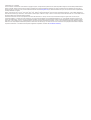 2
2
-
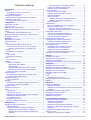 3
3
-
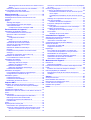 4
4
-
 5
5
-
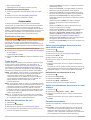 6
6
-
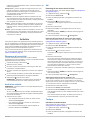 7
7
-
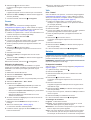 8
8
-
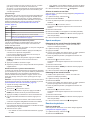 9
9
-
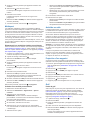 10
10
-
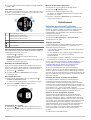 11
11
-
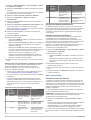 12
12
-
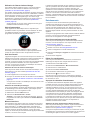 13
13
-
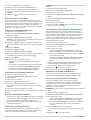 14
14
-
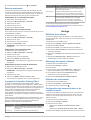 15
15
-
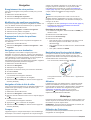 16
16
-
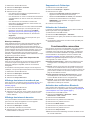 17
17
-
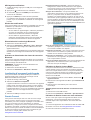 18
18
-
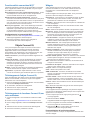 19
19
-
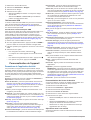 20
20
-
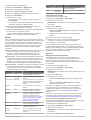 21
21
-
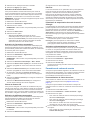 22
22
-
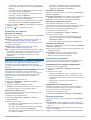 23
23
-
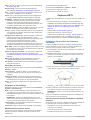 24
24
-
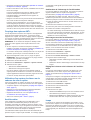 25
25
-
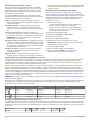 26
26
-
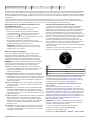 27
27
-
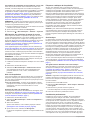 28
28
-
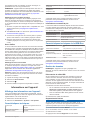 29
29
-
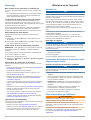 30
30
-
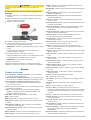 31
31
-
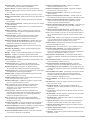 32
32
-
 33
33
-
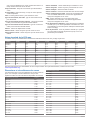 34
34
-
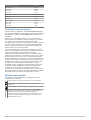 35
35
-
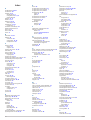 36
36
-
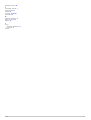 37
37
-
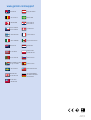 38
38
Garmin tactix® Bravo Manuel utilisateur
- Catégorie
- Systèmes de navigation automobile
- Taper
- Manuel utilisateur
Documents connexes
-
Garmin MARQ® Commander Le manuel du propriétaire
-
Garmin tactix® Charlie Manuel utilisateur
-
Garmin Forerunner® 920XT Manuel utilisateur
-
Garmin Forerunner 920 XT Manuel utilisateur
-
Garmin ÉPIX Manuel utilisateur
-
Garmin Instinct Tactical Edition Le manuel du propriétaire
-
Garmin Instinct® – Tactical Edition Manuel utilisateur
-
Garmin HRM-Dual Le manuel du propriétaire
-
Garmin Swim Manuel utilisateur
-
Garmin Instinct Solar Tactical izdanje Le manuel du propriétaire